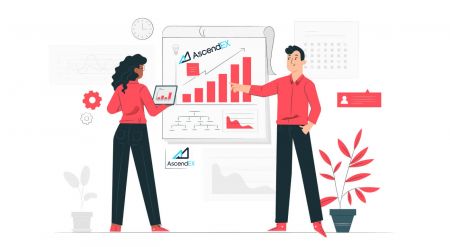ආරම්භකයින් සඳහා AscendEX හි වෙළඳාම් කරන්නේ කෙසේද
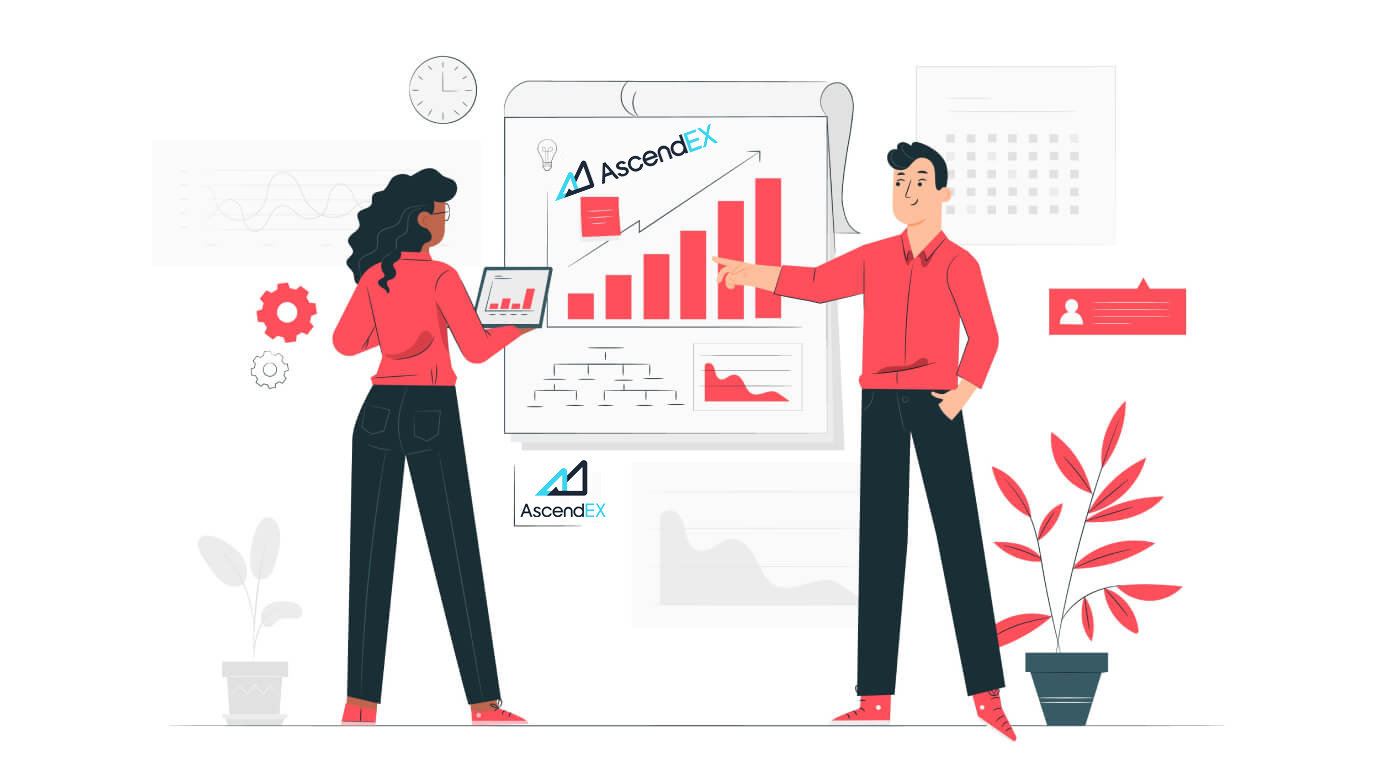
- භාෂාව
-
English
-
العربيّة
-
简体中文
-
हिन्दी
-
Indonesia
-
Melayu
-
فارسی
-
اردو
-
বাংলা
-
ไทย
-
Tiếng Việt
-
Русский
-
한국어
-
日本語
-
Español
-
Português
-
Italiano
-
Français
-
Deutsch
-
Türkçe
-
Nederlands
-
Norsk bokmål
-
Svenska
-
Tamil
-
Polski
-
Filipino
-
Română
-
Slovenčina
-
Zulu
-
Slovenščina
-
latviešu valoda
-
Čeština
-
Kinyarwanda
-
Українська
-
Български
-
Dansk
-
Kiswahili
AscendEX හි ලියාපදිංචි වන්නේ කෙසේද
AscendEX ගිණුමක් ලියාපදිංචි කරන්නේ කෙසේද【PC】
ඊමේල් ලිපිනය සමඟ ලියාපදිංචි වන්න
1. AscendEX නිල වෙබ් අඩවියට පිවිසීමට ascendex.com ඇතුළු කරන්න. ලියාපදිංචි වීමේ පිටුව සඳහා ඉහළ දකුණු කෙළවරේ ඇති [Sign Up] මත ක්ලික් කරන්න .
2. ලියාපදිංචි වීමේ පිටුවේ, [ විද්යුත් තැපෑල ] මත ක්ලික් කරන්න, ඔබේ විද්යුත් තැපැල් ලිපිනය ඇතුළත් කරන්න, රට/කලාපය තෝරන්න , මුරපදය සකසා තහවුරු කරන්න , ආරාධනා කේතය ඇතුළත් කරන්න (විකල්ප); සේවා කොන්දේසි කියවා එකඟ වන්න, ඔබගේ විද්යුත් තැපැල් ලිපිනය සත්යාපනය කිරීමට
[ ඊළඟ ] මත ක්ලික් කරන්න . 3. ආරක්ෂක සත්යාපන පිටුවේ, ඔබගේ තැපැල් පෙට්ටියට යවන ලද විද්යුත් තැපෑල සත්යාපන කේතය ඇතුළත් කර [ තහවුරු කරන්න

] ඔබගේ දුරකථන අංකය එක් කිරීමට (ඔබට එය පසුව එක් කළ හැක).

ඊට පසු, ඔබට දුරකථන සත්යාපන පිටුව පෙනෙනු ඇත, ඔබට එය පසුව එක් කිරීමට අවශ්ය නම්, "දැන් මඟහරින්න" ක්ලික් කරන්න.

දැන් ඔබට වෙළඳාම ආරම්භ කිරීමට ලොග් විය හැකිය!

දුරකථන අංකය සමඟ ලියාපදිංචි වන්න
1. AscendEX නිල වෙබ් අඩවියට පිවිසීමට ascendex.com ඇතුළු කරන්න. ලියාපදිංචි වීමේ පිටුව සඳහා ඉහළ දකුණු කෙළවරේ ඇති [ ලියාපදිංචි වන්න ] මත ක්ලික් කරන්න . 2. ලියාපදිංචි වීමේ පිටුවේ, [ දුරකථනය ] මත ක්ලික් කරන්න, ඔබගේ දුරකථන අංකය ඇතුළත් කරන්න, මුරපදය සකසා තහවුරු කරන්න , ආරාධනා කේතය ඇතුළත් කරන්න (විකල්ප); සේවා නියම කියවා එකඟ වන්න, ඔබගේ දුරකථන අංකය සත්යාපනය කිරීමට [ ඊළඟ ] මත ක්ලික් කරන්න . 3. ආරක්ෂක සත්යාපන පිටුවෙහි , ඔබගේ දුරකථනයට යවන ලද සත්යාපන කේතය ඇතුළත් කර , ඊමේල් ලිපිනයක් බැඳීමට [ තහවුරු කරන්න ] මත ක්ලික් කරන්න (ඔබට එය පසුව බැඳිය හැක).


දැන් ඔබට වෙළඳාම ආරම්භ කිරීමට ලොග් විය හැකිය!
AscendEX ගිණුමක් ලියාපදිංචි කරන්නේ කෙසේද【APP】
AscendEX යෙදුම හරහා ලියාපදිංචි වන්න
1. ඔබ බාගත කළ AscendEX යෙදුම විවෘත කරන්න, ලියාපදිංචි වීමේ පිටුව සඳහා ඉහළ වම් කෙළවරේ පැතිකඩ නිරූපකය මත ක්ලික් කරන්න .

2. ඔබට ඊමේල් ලිපිනයකින් හෝ දුරකථන අංකයකින් ලියාපදිංචි විය හැක . උදාහරණයක් ලෙස, ඊමේල් ලියාපදිංචිය සඳහා, රට/කලාපය තෝරන්න , විද්යුත් තැපැල් ලිපිනයක් ඇතුළත් කරන්න, මුරපදය සකසා තහවුරු කරන්න, ආරාධනා කේතය ඇතුළත් කරන්න (විකල්ප). සේවා කොන්දේසි කියවා එකඟ වන්න, ඔබේ විද්යුත් තැපැල් ලිපිනය සත්යාපනය කිරීමට [ ලියාපදිංචි වන්න] ක්ලික් කරන්න.

3. ඔබගේ තැපැල් පෙට්ටියට යවන ලද විද්යුත් තැපෑල සත්යාපන කේතය ඇතුළත් කර ඔබගේ දුරකථන අංකය එක් කරන්න (ඔබට එය පසුව එක් කළ හැක). දැන් ඔබට වෙළඳාම ආරම්භ කිරීමට ලොග් විය හැකිය!

ජංගම වෙබ් (H5) හරහා ලියාපදිංචි වන්න
1. AscendEX නිල වෙබ් අඩවියට පිවිසීමට ascendex.com ඇතුළු කරන්න. ලියාපදිංචි වීමේ පිටුව සඳහා [ ලියාපදිංචි වන්න ] මත ක්ලික් කරන්න . 2. ඔබට ඊමේල් ලිපිනයකින් හෝ දුරකථන අංකයකින් ලියාපදිංචි විය හැක . දුරකථන අංක ලියාපදිංචි කිරීම සඳහා, [ දුරකථනය ] මත ක්ලික් කරන්න , ඔබගේ දුරකථන අංකය ඇතුළත් කරන්න, මුරපදය ඩී සකසා තහවුරු කරන්න , ආරාධනා කේතය ඇතුළත් කරන්න (විකල්ප); සේවා කොන්දේසි කියවා එකඟ වන්න, ඔබගේ දුරකථන අංකය සත්යාපනය කිරීමට [ඊළඟ] මත ක්ලික් කරන්න. 3. ඔබගේ දුරකථනයට එවන ලද සත්යාපන කේතය ඇතුලත් කර [ ඊළඟ ] මත ක්ලික් කරන්න. 4. ඊමේල් ලිපිනයක් බැඳ තබන්න (ඔබට එය පසුව බැඳිය හැක). දැන් ඔබට වෙළඳාම ආරම්භ කිරීමට ලොග් විය හැකිය!



AscendEX iOS යෙදුම බාගන්න
වෙළඳ වේදිකාවේ ජංගම අනුවාදය එහි වෙබ් අනුවාදයට හරියටම සමාන වේ. එහි ප්රතිඵලයක් වශයෙන්, වෙළඳාම් කිරීම සහ අරමුදල් මාරු කිරීම සම්බන්ධයෙන් කිසිදු ගැටළුවක් ඇති නොවේ. තවද, IOS සඳහා AscendEX වෙළඳ යෙදුම සබැඳි වෙළඳාම සඳහා හොඳම යෙදුම ලෙස සැලකේ. මේ අනුව, එය ගබඩාවේ ඉහළ ශ්රේණිගත කිරීමක් ඇත.1. AscendEX නිල වෙබ් අඩවියට පිවිසීමට ඔබගේ බ්රවුසරයේ ascendex.com ඇතුලත් කරන්න. පතුලේ ඇති [ දැන් බාගන්න ] ක්ලික් කරන්න .

2. බාගැනීම සම්පූර්ණ කිරීමට [App Store] මත ක්ලික් කර උපදෙස් අනුගමනය කරන්න.

එසේම, ඔබට පහත සබැඳිය හෝ QR කේතය හරහා කෙලින්ම බාගත හැකිය.
සබැඳිය: https://m.ascendex.com/static/guide/download.html
QR කේතය:

AscendEX Android යෙදුම බාගන්න
Android සඳහා AscendEX වෙළඳ යෙදුම සබැඳි වෙළඳාම සඳහා හොඳම යෙදුම ලෙස සැලකේ. මේ අනුව, එය ගබඩාවේ ඉහළ ශ්රේණිගත කිරීමක් ඇත. වෙළඳාම් කිරීම සහ අරමුදල් මාරු කිරීම සම්බන්ධයෙන් ද ගැටළු ඇති නොවේ.1. AscendEX නිල වෙබ් අඩවියට පිවිසීමට ඔබගේ බ්රවුසරයේ ascendex.com ඇතුලත් කරන්න. පතුලේ ඇති [ දැන් බාගන්න ] ක්ලික් කරන්න .

2. ඔබට [ Google Play ] හෝ [ Instant Download ] හරහා බාගත හැක. ඔබට යෙදුම ඉක්මනින් බාගත කිරීමට අවශ්ය නම් [ ක්ෂණික බාගැනීම ] මත ක්ලික් කරන්න (නිර්දේශිතයි).

3. [වහාම බාගන්න] ක්ලික් කරන්න.

4. අවශ්ය නම් සැකසීම් යාවත්කාලීන කර [Install] මත ක්ලික් කරන්න.

5. ස්ථාපනය සම්පූර්ණ වන තෙක් රැඳී සිටින්න. එවිට ඔබට AscendEX යෙදුමේ ලියාපදිංචි වී වෙළඳාම ආරම්භ කිරීමට ලොග් විය හැක.
Google Play හරහා බාගත කරන්නේ කෙසේද? 1. ඔබගේ බ්රවුසරය හරහා Google Play
සොයන්න සහ [දැන් බාගන්න] මත ක්ලික් කරන්න (ඔබට දැනටමත් යෙදුම තිබේ නම් මෙම පියවර මඟ හරින්න). 2. ඔබගේ දුරකථනයේ Google Play යෙදුම විවෘත කරන්න. 3. ඔබගේ Google ගිණුමට ලියාපදිංචි වන්න හෝ ලොග් වන්න, සහ ගබඩාවේ [AscendEX] සොයන්න. 4. බාගැනීම සම්පූර්ණ කිරීමට [Install] මත ක්ලික් කරන්න. එවිට ඔබට AscendEX යෙදුමේ ලියාපදිංචි වී වෙළඳාම ආරම්භ කිරීමට ලොග් විය හැක. එසේම, ඔබට පහත සබැඳිය හෝ QR කේතය හරහා කෙලින්ම බාගත හැකිය. සබැඳිය: https://m.ascendex.com/static/guide/download.html



QR කේතය:

AscendEX ජංගම වෙබ් අනුවාදය

ඔබට AscendEX වෙළඳ වේදිකාවේ ජංගම වෙබ් අනුවාදය මත වෙළඳාම් කිරීමට අවශ්ය නම්, ඔබට එය පහසුවෙන් කළ හැකිය. මුලදී, ඔබගේ ජංගම උපාංගයේ ඔබගේ බ්රවුසරය විවෘත කරන්න. ඊට පසු, "ascendex.com" සඳහා සොයන්න සහ තැරැව්කරුගේ නිල වෙබ් අඩවියට පිවිසෙන්න. මේ ඉන්නේ ඔයා! දැන් ඔබට වේදිකාවේ ජංගම වෙබ් අනුවාදයෙන් වෙළඳාම් කිරීමට හැකි වනු ඇත. වෙළඳ වේදිකාවේ ජංගම වෙබ් අනුවාදය එහි සාමාන්ය වෙබ් අනුවාදයට හරියටම සමාන වේ. එහි ප්රතිඵලයක් වශයෙන්, වෙළඳාම් කිරීම සහ අරමුදල් මාරු කිරීම සම්බන්ධයෙන් කිසිදු ගැටළුවක් ඇති නොවේ.
AscendEX හි ගිණුම සත්යාපනය කරන්නේ කෙසේද
ඔබගේ ගිණුම් සත්යාපනය සම්පූර්ණ කරන්නේ කෙසේද【PC】
සුවිශේෂී ප්රතිලාභ සහ ඉහළ මුදල් ආපසු ගැනීමේ සීමාවන් සඳහා සුදුසුකම් ලැබීමට, කරුණාකර ඔබේ අනන්යතා සත්යාපනය සම්පූර්ණ බව සහතික කර ගන්න. ඔබගේ ගිණුම සත්යාපනය කරන ආකාරය මෙන්න!
1.ascendex.com වෙත ගොස් [මගේ ගිණුම] අයිකනය මත ක්ලික් කරන්න. ඉන්පසු [ගිණුම් සත්යාපනය] ක්ලික් කරන්න.

2. සත්යාපන ක්රියාවලිය ආරම්භ කිරීමට [Verify Now] මත ක්ලික් කරන්න. මෙය ඔබව ඔබගේ පුද්ගලික තොරතුරු පිටුවට ගෙන යනු ඇත.

3. ඔබ පුද්ගලික තොරතුරු පිටුවට ගිය පසු, ඔබේ රට/කලාපය තෝරන්න, ඔබේ මුල් නම සහ අවසාන නම ඇතුළත් කරන්න; ID වර්ගය තෝරන්න, ඔබගේ ID අංකය ඇතුලත් කරන්න, සහ [Next] මත ක්ලික් කරන්න.

4. කරුණාකර ඔබ ඔබේ හැඳුනුම්පත සූදානම් කර ඇති බවට වග බලා ගෙන පසුව [ආරම්භය] මත ක්ලික් කරන්න.

5. සත්යාපන ක්රියාවලිය ආරම්භ කිරීමට [ඡායාරූපය ගන්න] මත ක්ලික් කරන්න. ඔබ ඔබගේ ජංගම උපාංගය භාවිතා කිරීමට කැමති නම්, AscendEX ජංගම යෙදුම මත ඉදිරියට යාමට දෙවන බොත්තම ක්ලික් කරන්න.

ඔබ පරිගණකයක ඔබේ සත්යාපනය අවසන් කිරීමට තෝරා ගන්නේ නම්, [ඡායාරූපය ගන්න] මත ක්ලික් කර පහත පියවර සම්පූර්ණ කරන්න:
1. ඔබගේ හැඳුනුම්පතේ ඡායාරූපයක් ගෙන එය මධ්යගතව ඇති බවට වග බලා ගන්න. රාමුව. ඉන්පසු, [ආරම්භය] මත ක්ලික් කරන්න.

2. ඔබගේ කැමරාවට ප්රවේශය ඉල්ලන උත්පතන මතක් කිරීමක් තිබේ නම්, කරුණාකර ප්රවේශයට ඉඩ දෙන්න.
3. රාමුව තුළ ඔබේ හැඳුනුම්පතේ ඉදිරිපස මැද තබා ඡායාරූපයක් ගන්න. කරුණාකර රූපය පැහැදිලි සහ කියවිය හැකි බවට වග බලා ගන්න. ඉන්පසු [තහවුරු කරන්න] ක්ලික් කරන්න.

4. රාමුව තුළ ඔබේ හැඳුනුම්පතේ පිටුපස මැද තබා ඡායාරූපයක් ගන්න. කරුණාකර රූපය පැහැදිලි සහ කියවිය හැකි බවට වග බලා ගන්න. ඉන්පසු [තහවුරු කරන්න] ක්ලික් කරන්න.
5. මුහුණු හඳුනාගැනීමේ ක්රියාවලිය ආරම්භ කිරීමට [ආරම්භය] ක්ලික් කරන්න.

6. කරුණාකර ඔබේ මුහුණ රාමුව තුළ මධ්යගත කිරීමට වග බලා ගන්න සහ මුහුණු හඳුනාගැනීමේ ස්කෑන් කිරීම සම්පූර්ණ කිරීමට තිරයේ ඇති උපදෙස් අනුගමනය කරන්න. පද්ධතිය ඔබේ මුහුණ හඳුනාගැනීම සකසන තෙක් කරුණාකර රැඳී සිටින්න. එය සම්පූර්ණ වූ පසු, ඔබට සත්යාපනය කළ ගිණුමක් ලැබෙනු ඇත.
ඔබ යෙදුමේ ඔබගේ සත්යාපනය අවසන් කිරීමට කැමති නම්, [ඔබගේ ජංගම දුරකථනය භාවිතා කිරීමට කැමතිද?] මත ක්ලික් කර පහත පියවර අනුගමනය කරන්න:
1. ඊමේල් එකක් ඇතුළු කිරීමෙන් හෝ ඔබගේ ජංගම දුරකථනයට සබැඳියක් යවන්න. QR කේතය ස්කෑන් කිරීම.

2. ඔබගේ හැඳුනුම්පතේ දෙපැත්තේ ඡායාරූප ගන්න සහ ඡායාරූප පැහැදිලිව සහ කියවිය හැකි බවට වග බලා ගන්න. ඉන්පසු, [තහවුරු කරන්න] ක්ලික් කරන්න. ඡායාරූප පැහැදිලි නැතිනම්, [නැවත ගන්න] ක්ලික් කරන්න.

3. මුහුණු හඳුනාගැනීමේ ක්රියාවලිය ආරම්භ කිරීමට [ආරම්භය] ක්ලික් කරන්න. කරුණාකර ඔබේ මුහුණ රාමුව තුළ මධ්යගත කිරීමට වග බලා ගන්න සහ මුහුණු හඳුනාගැනීමේ ක්රියාවලිය සම්පූර්ණ කිරීමට තිරයේ ඇති උපදෙස් අනුගමනය කරන්න.

4. පද්ධතිය ඔබේ මුහුණ හඳුනාගැනීම සකසන තෙක් කරුණාකර රැඳී සිටින්න. එය සම්පූර්ණ වූ පසු, ඔබට සත්යාපනය කළ ගිණුමක් ලැබෙනු ඇත.
ඔබගේ ගිණුම් සත්යාපනය සම්පූර්ණ කරන්නේ කෙසේද【APP】
සුවිශේෂී ප්රතිලාභ සහ ඉහළ මුදල් ආපසු ගැනීමේ සීමාවන් සඳහා සුදුසුකම් ලැබීමට, කරුණාකර ඔබේ අනන්යතා සත්යාපනය සම්පූර්ණ බව සහතික කර ගන්න. ඔබගේ ගිණුම සත්යාපනය කරන ආකාරය මෙන්න!1. පළමුව, AscendEX යෙදුම විවෘත කර ඔබගේ පුද්ගලික ගිණුම් පිටුව ඇතුළු කිරීමට ඔබගේ පැතිකඩ නිරූපකය මත ක්ලික් කරන්න. සත්යාපන පිටුවට ඇතුළු වීමට අනන්යතා සත්යාපනය බොත්තම ක්ලික් කරන්න.

2. සත්යාපන ක්රියාවලිය ආරම්භ කිරීමට [තහවුරු කරන්න] මත ක්ලික් කරන්න. මෙය ඔබව ඔබගේ පුද්ගලික තොරතුරු පිටුවට ගෙන යනු ඇත.

3. ඔබ පුද්ගලික තොරතුරු පිටුවට ගිය පසු, ඔබේ රට/කලාපය තෝරන්න, ඔබේ මුල් නම සහ අවසාන නම ඇතුළත් කරන්න; ID වර්ගය තෝරන්න, ඔබගේ ID අංකය ඇතුලත් කරන්න, සහ [ඊළඟ පියවර] මත ක්ලික් කරන්න.

4. ඔබ ස්කෑන් කිරීමට බලාපොරොත්තු වන ලේඛන වර්ගය තෝරන්න.

5. ඔබේ ලේඛනය ස්වයංක්රීයව ග්රහණය වන තෙක් රාමුව තුළ තබන්න. කරුණාකර ලේඛනයේ දෙපැත්ත පරිලෝකනය කරන්න.

6. කරුණාකර ඔබේ මුහුණ රාමුව තුළ මධ්යගත කිරීමට වග බලා ගන්න සහ මුහුණු හඳුනාගැනීමේ ස්කෑන් කිරීම සම්පූර්ණ කිරීමට තිරයේ ඇති උපදෙස් අනුගමනය කරන්න. එය සම්පුර්ණ වූ පසු, [Continue] මත ක්ලික් කරන්න.

7. පද්ධතිය ඔබේ මුහුණ හඳුනාගැනීම සකසන තෙක් කරුණාකර රැඳී සිටින්න. එය සම්පූර්ණ වූ පසු, ඔබට සත්යාපනය කළ ගිණුමක් ලැබෙනු ඇත.

Google (2FA) සත්යාපනය සකසන්නේ කෙසේද【PC】
පරිශීලක ගිණුම් ආරක්ෂාව සඳහා AscendEX හි Google 2-පියවර සත්යාපනය (2FA) අවශ්ය වේ. කරුණාකර Google 2FA සැකසීමට පහත පියවර අනුගමනය කරන්න:1. AscendEX නිල වෙබ් අඩවියට පිවිසෙන්න, [මගේ ගිණුම] - [ගිණුම් ආරක්ෂාව] මත ක්ලික් කරන්න.

2. ගිණුම් ආරක්ෂණ පිටුවෙහි, සත්යාපන පිටුවට ඇතුළු වීමට [Google 2FA] අසල ඇති [Enable] මත ක්ලික් කරන්න.

3. [Send] ක්ලික් කරන්න, ඔබට ලැබුණු විද්යුත් තැපෑල/SMS සත්යාපන කේතය ඇතුළත් කර [Generate 2FA රහස් යතුර] මත ක්ලික් කරන්න.

4. 2FA QR කේතය ඔබගේ දුරකථනයට සුරකින්න, නැතහොත් Google රහස් යතුර පිටපත් කර සුරකින්න.

5. ඔබගේ දුරකථනයට Google Authenticator යෙදුම බාගන්න. ඔබ යෙදුම බාගත කරන්නේ කෙසේදැයි නොදන්නේ නම් පිටුවේ ඇති උපදෙස් කියවන්න.

6. Google Authenticator විවෘත කරන්න, ඔබ දැන් සුරකින ලද QR කේතය පරිලෝකනය කිරීමෙන් හෝ ඔබ පිටපත් කළ රහස් යතුර ඇතුළත් කිරීමෙන් ඔබේ ගිණුම එක් කිරීමට උපදෙස් අනුගමනය කරන්න.

7. උදාහරණයක් ලෙස, ඔබ රහස් යතුර හරහා බැඳීමට තෝරා ගන්නේ නම්, ගිණුම් විස්තර සැපයීමට [සපයා ඇති යතුරක් ඇතුළත් කරන්න] මත ක්ලික් කරන්න.
ගිණුමේ නම සහ ඔබේ යතුර ඇතුළත් කරන්න, සම්පූර්ණ කිරීමට [ADD] මත ක්ලික් කරන්න.

Google Authenticator සෑම තත්පර 30කටම අනන්ය ඉලක්කම් 6ක සත්යාපන කේතයක් ජනනය කරයි.

(ඔබට යතුර හෝ QR කේතය උපස්ථයක් ලෙස සුරැකීම නිර්දේශ කෙරේ. දුරකථනය නැති වූ විට, ඔබට එය ඔබගේ නව දුරකථනයට නැවත බැඳිය හැක.)
8. Google Authenticator පිටුවට ආපසු ගොස්, නවතම 6-ඩිජිටල් ඇතුලත් කරන්න ඔබගේ Authenticator උත්පාදනය කරන කේතය, [තහවුරු කරන්න] මත ක්ලික් කරන්න.

9. බැඳීම සාර්ථක වූ විට උත්පතන පණිවිඩයක් දිස්වනු ඇත. ආරක්ෂක හේතූන් මත මුදල් ආපසු ගැනීමේ කාර්යය ලබා ගත හැක්කේ ඉන් පැය 24කට පසුව බව කරුණාවෙන් සලකන්න.

සටහන්:
AscendEX හි පුරනය වීම සහ ආරක්ෂාවට අවශ්ය අනෙකුත් මෙහෙයුම් සඳහා ඉලක්කම් 6ක 2FA සත්යාපන කේතය අවශ්ය වේ. එය තත්පර 30කට වරක් වෙනස් වේ. කරුණාකර ඔබ ඇතුලත් කරන කේතය නවතම එක බව සහතික කර ගන්න.
ඔබට ඔබගේ උපස්ථ යතුර හෝ QR කේතය අමතක වී ඇත්නම්, කරුණාකර පහත අවශ්යතා අනුව [email protected] වෙත ඔබගේ ලියාපදිංචි විද්යුත් තැපෑලෙන් වීඩියෝ ඉල්ලීමක් එවන්න:
- වීඩියෝවේ ඔබ ඔබේ රජය නිකුත් කළ හැඳුනුම්පත සහ අත්සන පිටුවක් තබා ගත යුතුය.
- අත්සන පිටුවේ අඩංගු විය යුතුය: AscendEX ගිණුම, දිනය සහ "කරුණාකර මගේ Google 2FA අක්රිය කරන්න".
- වීඩියෝවේ, ඔබ ඔබේ AscendEX ගිණුම සහ Google 2FA අක්රිය කිරීමට හේතුව පැහැදිලිව සඳහන් කළ යුතුය.
Google (2FA) සත්යාපනය සකසන්නේ කෙසේද【APP】
1. AscendEX යෙදුම විවෘත කරන්න, [Me] -[Security Setting] මත ක්ලික් කරන්න.
2. [Google Authenticator] අසල ඇති [තවමත් බැඳී නැත] මත ක්ලික් කරන්න.

3. ඊමේල්/SMS සත්යාපන කේතය ලබා ගැනීමට [Send] මත ක්ලික් කරන්න. ඔබට ලැබෙන කේතය ඇතුළත් කර [Generate Google Secret Key] මත ක්ලික් කරන්න.

4. 2FA QR කේතය ඔබගේ දුරකථනයට සුරකින්න, නැතහොත් Google රහස් යතුර පිටපත් කර සුරකින්න.

5. ඔබගේ දුරකථනයට Google Authenticator යෙදුම බාගන්න. ඔබ යෙදුම බාගත කරන්නේ කෙසේදැයි නොදන්නේ නම් පිටුවේ ඇති උපදෙස් කියවන්න.

6. Google Authenticator විවෘත කරන්න, ඔබ දැන් සුරකින ලද QR කේතය පරිලෝකනය කිරීමෙන් හෝ ඔබ පිටපත් කළ රහස් යතුර ඇතුළත් කිරීමෙන් ඔබේ ගිණුම එක් කිරීමට උපදෙස් අනුගමනය කරන්න.

7. උදාහරණයක් ලෙස, ඔබ රහස් යතුර හරහා බැඳීමට තෝරා ගන්නේ නම්, ගිණුම් විස්තර සැපයීමට [සපයා ඇති යතුරක් ඇතුළත් කරන්න] මත ක්ලික් කරන්න.
ගිණුමේ නම සහ ඔබේ යතුර ඇතුළත් කරන්න, සම්පූර්ණ කිරීමට [ADD] මත ක්ලික් කරන්න.

Google Authenticator සෑම තත්පර 30කටම අනන්ය ඉලක්කම් 6ක සත්යාපන කේතයක් ජනනය කරයි.

(ඔබට යතුර හෝ QR කේතය උපස්ථයක් ලෙස සුරැකීම නිර්දේශ කෙරේ. දුරකථනය නැති වූ විට, ඔබට එය ඔබගේ නව දුරකථනයට නැවත බැඳිය හැක.)
8. AscendEX යෙදුමේ Google Authenticator පිටුවට ආපසු යන්න, ඇතුල් කරන්න ඔබගේ Authenticator උත්පාදනය කරන නවතම ඩිජිටල්-6 කේතය, [තහවුරු කරන්න] මත ක්ලික් කරන්න.

9. බැඳීම සාර්ථක වූ විට උත්පතන පණිවිඩයක් දිස්වනු ඇත. ආරක්ෂක හේතූන් මත මුදල් ආපසු ගැනීමේ කාර්යය ලබා ගත හැක්කේ ඉන් පැය 24කට පසුව බව කරුණාවෙන් සලකන්න.

සටහන්:
AscendEX හි පුරනය වීම සහ ආරක්ෂාවට අවශ්ය අනෙකුත් මෙහෙයුම් සඳහා ඉලක්කම් 6ක 2FA සත්යාපන කේතය අවශ්ය වේ. එය තත්පර 30කට වරක් වෙනස් වේ. කරුණාකර ඔබ ඇතුලත් කරන කේතය නවතම එක බව සහතික කර ගන්න.
ඔබට ඔබගේ උපස්ථ යතුර හෝ QR කේතය අමතක වී ඇත්නම්, කරුණාකර පහත අවශ්යතා අනුව [email protected] වෙත ඔබගේ ලියාපදිංචි විද්යුත් තැපෑලෙන් වීඩියෝ ඉල්ලීමක් එවන්න:
- වීඩියෝවේ ඔබ ඔබේ රජය නිකුත් කළ හැඳුනුම්පත සහ අත්සන පිටුවක් තබා ගත යුතුය.
- අත්සන පිටුවේ අඩංගු විය යුතුය: AscendEX ගිණුම, දිනය සහ "කරුණාකර මගේ Google 2FA අක්රිය කරන්න".
- වීඩියෝවේ, ඔබ ඔබේ AscendEX ගිණුම සහ Google 2FA අක්රිය කිරීමට හේතුව පැහැදිලිව සඳහන් කළ යුතුය.
AscendEX හි මුදල් තැන්පත් කරන්නේ කෙසේද
AscendEX【PC】 වෙත ඩිජිටල් වත්කම් තැන්පත් කරන්නේ කෙසේද?
ඔබට වේදිකාවේ තැන්පතු ලිපිනයක් හරහා බාහිර වේදිකා හෝ පසුම්බි සිට AscendEX වෙත ඩිජිටල් වත්කම් තැන්පත් කළ හැක. ලිපිනය සොයා ගන්නේ කෙසේද?
1. AscendEX නිල වෙබ් අඩවියට පිවිසෙන්න .

2. [My Asset] - [මුදල් ගිණුම]

මත ක්ලික් කරන්න 3. [තැන්පතු] මත ක්ලික් කර, ඔබට තැන්පත් කිරීමට අවශ්ය ටෝකනය තෝරන්න. උදාහරණයක් ලෙස USDT ගන්න:
- USDT තෝරන්න
- පොදු දාම වර්ගය තෝරන්න (විවිධ දාම වර්ග සඳහා ගාස්තු වෙනස් වේ)
- තැන්පතු ලිපිනය පිටපත් කිරීමට [පිටපත් කරන්න] ක්ලික් කර එය බාහිර වේදිකාවේ හෝ මුදල් පසුම්බියේ ආපසු ගැනීමේ ලිපින ක්ෂේත්රයට අලවන්න. ඔබට තැන්පත් කිරීමට QR කේතය පරිලෝකනය කිරීමටද හැකිය

උදාහරණයක් ලෙස XRP තැන්පතු ගන්න. XRP තෝරන්න, ඉදිරියට යාමට [තහවුරු කරන්න] මත ක්ලික් කරන්න.

5. ටැග් සහ තැන්පතු ලිපිනය යන දෙකම පිටපත් කර ඒවා බාහිර වේදිකාවේ හෝ මුදල් පසුම්බියේ ආපසු ගැනීමේ ලිපින ක්ෂේත්රයට අලවන්න.

6. [තැන්පතු ඉතිහාසය] යටතේ තැන්පතුව පරීක්ෂා කරන්න.

7. දැනට ඔබ සතුව කිසිදු ඩිජිටල් වත්කම් නොමැති නම්, මිලදී ගැනීමට සහ වෙළඳාම ආරම්භ කිරීමට කරුණාකර PC - [Fiat Payment] හි ascendex.com වෙත පිවිසෙන්න.

වැඩිදුර විස්තර සඳහා, කරුණාකර ක්රෙඩිට්/ඩෙබිට් කාඩ් ගෙවීම් විසඳුම ක්රියාත්මක කිරීමට ascendex.com වෙත යොමු වන්න.
AscendEX【APP】 හි ඩිජිටල් වත්කම් තැන්පත් කරන්නේ කෙසේද?
ඔබට වේදිකාවේ තැන්පතු ලිපිනයක් හරහා බාහිර වේදිකා හෝ පසුම්බි සිට AscendEX වෙත ඩිජිටල් වත්කම් තැන්පත් කළ හැක. ලිපිනය සොයා ගන්නේ කෙසේද?1. AscendEX යෙදුම විවෘත කර [Balance] මත ක්ලික් කරන්න.

2. [තැන්පතු] මත ක්ලික් කරන්න

3. ඔබට තැන්පත් කිරීමට අවශ්ය ටෝකනය තෝරන්න. උදාහරණයක් ලෙස USDT ගන්න:
- USDT තෝරන්න
- පොදු දාම වර්ගය තෝරන්න (විවිධ දාම වර්ග සඳහා ගාස්තු වෙනස් වේ)
- තැන්පතු ලිපිනය පිටපත් කිරීමට [ලිපිනය පිටපත් කරන්න] ක්ලික් කර එය බාහිර වේදිකාවේ හෝ මුදල් පසුම්බියේ මුදල් ආපසු ගැනීමේ ලිපින ක්ෂේත්රයට අලවන්න. ඔබට තැන්පත් කිරීමට QR කේතය පරිලෝකනය කිරීමටද හැකිය

උදාහරණයක් ලෙස XRP තැන්පතුවක් ගන්න. ඉදිරියට යාමට [තහවුරු කරන්න] ක්ලික් කරන්න.

5. ටැග් සහ තැන්පතු ලිපිනය යන දෙකම පිටපත් කර ඒවා බාහිර වේදිකාවේ හෝ මුදල් පසුම්බියේ ආපසු ගැනීමේ ලිපින ක්ෂේත්රයට අලවන්න.

6. [ඉතිහාසය] යටතේ තැන්පතුව පරීක්ෂා කරන්න.

7. දැනට ඔබ සතුව කිසිදු ඩිජිටල් වත්කම් නොමැති නම්, මිලදී ගැනීමට සහ වෙළඳාම ආරම්භ කිරීමට කරුණාකර PC - [Fiat Payment] හි ascendex.com වෙත පිවිසෙන්න.
වැඩිදුර විස්තර සඳහා, කරුණාකර ක්රෙඩිට්/ඩෙබිට් කාඩ් ගෙවීම් විසඳුම ක්රියාත්මක කිරීමට ascendex.com වෙත යොමු වන්න.
Fiat ගෙවීම සඳහා BANXA සමඟ Crypto මිලදී ගන්නේ කෙසේද
AscendEX BANXA, MoonPay, ඇතුළු fiat ගෙවීම් සේවා සපයන්නන් සමඟ හවුල් වී ඇත, පරිශීලකයින්ට ක්ලික් කිරීම් කිහිපයකින් 60 fiat මුදල් වර්ග සමඟ BTC, ETH සහ තවත් දේ මිලදී ගැනීමට පහසුකම් සපයයි.fiat ගෙවීම සඳහා BANXA භාවිතා කිරීමේ පියවර පහත දැක්වේ.
1. ඔබේ පරිගණකයේ AscendEX ගිණුමට ලොග් වී මුල් පිටුවේ ඉහළ වම් කෙළවරේ ඇති [Buy Crypto] ක්ලික් කරන්න .

2. crypto මිලදී ගැනීමේ පිටුවේ, ඔබට මිලදී ගැනීමට අවශ්ය ඩිජිටල් වත්කම් සහ ගෙවීම සඳහා fiat මුදල් වර්ගයක් තෝරා fiat මුදල් ඒකකයේ සම්පූර්ණ වටිනාකම ඇතුළත් කරන්න. සේවා සපයන්නා සහ පවතින ගෙවීම් ක්රමයක් ලෙස BANXA තෝරන්න. ඔබගේ ඇණවුමේ සියලුම තොරතුරු තහවුරු කරන්න: ක්රිප්ටෝ මුදල සහ සම්පූර්ණ ෆියට් මුදල් වටිනාකම සහ පසුව [ඉදිරියට යන්න] ක්ලික් කරන්න.

3. වියාචනය කියවා එකඟ වන්න, පසුව ක්ලික් කරන්න [තහවුරු කරන්න.]

ක්රියාවලිය දිගටම කරගෙන යාමට BANXAs වෙබ් අඩවියේ පහත පියවර සම්පූර්ණ කළ යුතුය.
1.ඔබගේ විද්යුත් තැපෑල සහ ජංගම දුරකථන අංකය ඇතුළත් කර "තහවුරු කරන්න" ක්ලික් කරන්න.

2.SMS හරහා යවන ලද කේතය ඇතුළත් කිරීමෙන් දුරකථන අංකය

තහවුරු කරන්න 3.පළමු වරට භාවිතා කරන්නන් අනන්යතා සත්යාපනය සම්පූර්ණ කිරීමට අවශ්ය වේ.

4. අනන්යතා සත්යාපනය සම්පූර්ණ කිරීමෙන් පසු ගෙවීම සිදු කිරීමට කාඩ්පත් තොරතුරු ඇතුළත් කරන්න.

5.ඔබට BANXA හි ඇණවුම් යොමු හරහා ඔබේ ගෙවීම් තත්ත්වය පරීක්ෂා කළ හැක. AscendEX වෙබ් අඩවිය වෙත ආපසු යාමට "Return to AscendEX" බොත්තම ක්ලික් කරන්න. ගෙවීම් ඉල්ලීම අනුමත කිරීමෙන් පසු, ඔබට BANXA වෙතින් තහවුරු කිරීමේ විද්යුත් තැපෑලක් ලැබෙනු ඇත. ඔබ මිලදී ගත් වත්කම මිලදී ගැනීම අවසන් වූ පසු ඔබේ ගිණුමට තැන්පත් කළ පසු ඔබට AscendEX වෙතින් තැන්පතු දැනුම්දීමේ විද්යුත් තැපෑලක් ද ලැබෙනු ඇත.

Fiat ගෙවීම් සඳහා Simplex සමඟ Crypto මිලදී ගන්නේ කෙසේද
AscendEX විසින් Simplex, MoonPay, ආදිය ඇතුළු fiat ගෙවීම් සේවා සපයන්නන් සමඟ හවුල් වී ඇති අතර, ක්ලික් කිරීම් කිහිපයකින් 60 fiat මුදල් වර්ග සමඟ BTC, ETH සහ තවත් දේ මිලදී ගැනීමට පරිශීලකයින්ට පහසුකම් සපයයි.
fiat ගෙවීම සඳහා Simplex භාවිතා කිරීමේ පියවර පහත දැක්වේ.
1. ඔබේ පරිගණකයේ AscendEX ගිණුමට ලොග් වී මුල් පිටුවේ ඉහළ වම් කෙළවරේ ඇති [Buy Crypto] ක්ලික් කරන්න .

2. crypto මිලදී ගැනීමේ පිටුවේ, ඔබට මිලදී ගැනීමට අවශ්ය ඩිජිටල් වත්කම් සහ ගෙවීම සඳහා fiat මුදල් වර්ගයක් තෝරා fiat මුදල් ඒකකයේ සම්පූර්ණ වටිනාකම ඇතුළත් කරන්න. සේවා සපයන්නා ලෙස SIMPLEX තෝරන්න සහ පවතින ගෙවීම් ක්රමයක්. ඔබගේ ඇණවුමේ සියලුම තොරතුරු තහවුරු කරන්න: ක්රිප්ටෝ මුදල සහ සම්පූර්ණ ෆියට් මුදල් වටිනාකම සහ පසුව [ඉදිරියට යන්න] ක්ලික් කරන්න.

3. වියාචනය කියවා එකඟ වන්න, ඉන්පසු [තහවුරු කරන්න] ක්ලික් කරන්න.

ක්රියාවලිය දිගටම කරගෙන යාමට Simplexs වෙබ් අඩවියේ පහත පියවර සම්පූර්ණ කළ යුතුය.
1. කාඩ්පත් තොරතුරු සහ පුද්ගලික තොරතුරු ඇතුළත් කරන්න. දැනට, සිම්ප්ලෙක්ස් වීසා සහ මාස්ටර්කාඩ් මගින් නිකුත් කරන ලද ක්රෙඩිට්/ඩෙබිට් කාඩ්පත් පිළිගනී.

2.ඔබගේ විද්යුත් තැපෑල සත්යාපනය කිරීමට [තහවුරු කරන්න] ක්ලික් කරන්න.

පළමු වරට භාවිතා කරන්නන් පළමු පියවර ලෙස ඔවුන්ගේ දුරකථන අංකය සහ විද්යුත් තැපෑල සත්යාපනය කිරීමට අවශ්ය වේ.

3.SMS හරහා යවන ලද කේතය ඇතුළත් කිරීමෙන් දුරකථන අංකය තහවුරු කරන්න.

4. ඉදිරියට යාමට "CONTINUE" බොත්තම ක්ලික් කරන්න.

5. Simplex අවශ්යතාවය අනුව ID සත්යාපනය සම්පූර්ණ කිරීම සඳහා ලේඛනය (විදේශ ගමන් බලපත්රය/රියදුරු බලපත්රය/රජයෙන් නිකුත් කළ හැඳුනුම්පත) උඩුගත කරන්න.

6. ඉදිරිපත් කිරීමෙන් පසු, ඔබේ ගෙවීම ක්රියාවට නංවන බව Simplex වෙතින් විද්යුත් තැපෑලකින් ඔබට දන්වනු ලැබේ. AscendEX වෙබ් අඩවිය වෙත ආපසු යාමට "Return to AscendEX" බොත්තම ක්ලික් කරන්න.

7.ගෙවීම් ඉල්ලීම අනුමත වූ පසු, ඔබට Simplex වෙතින් තහවුරු කිරීමේ විද්යුත් තැපෑලක් ලැබෙනු ඇත. ඔබ මිලදී ගත් වත්කම මිලදී ගැනීම අවසන් වූ පසු ඔබේ ගිණුමට තැන්පත් කළ පසු ඔබට AscendEX වෙතින් තැන්පතු දැනුම්දීමේ විද්යුත් තැපෑලක් ද ලැබෙනු ඇත.

Fiat ගෙවීම සඳහා රසදිය සමඟ Crypto මිලදී ගන්නේ කෙසේද
AscendEX mercuryo, MoonPay, ඇතුළු fiat ගෙවීම් සේවා සපයන්නන් සමඟ හවුල් වී ඇත, පරිශීලකයින්ට ක්ලික් කිරීම් කිහිපයකින් BTC, ETH සහ තවත් බොහෝ fiat මුදල් වර්ග සමඟ මිලදී ගැනීමට පහසුකම් සපයයි.
ෆියට් ගෙවීම සඳහා රසදිය භාවිතා කිරීමේ පියවර පහත දැක්වේ.
1. ඔබේ පරිගණකයේ AscendEX ගිණුමට ලොග් වී මුල් පිටුවේ ඉහළ වම් කෙළවරේ ඇති [ Buy Crypto ] ක්ලික් කරන්න.

2. crypto මිලදී ගැනීමේ පිටුවේ, ඔබට මිලදී ගැනීමට අවශ්ය ඩිජිටල් වත්කම් සහ ගෙවීම සඳහා fiat මුදල් වර්ගයක් තෝරා fiat මුදල් ඒකකයේ සම්පූර්ණ වටිනාකම ඇතුළත් කරන්න. සේවා සපයන්නා ලෙස සහ පවතින ගෙවීම් ක්රමයක් ලෙස MERCURYO තෝරන්න. ඔබගේ ඇණවුමේ සියලුම තොරතුරු තහවුරු කරන්න: ක්රිප්ටෝ මුදල සහ සම්පූර්ණ ෆියට් මුදල් වටිනාකම සහ පසුව [ඉදිරියට යන්න] ක්ලික් කරන්න.

3. වියාචනය කියවා එකඟ වන්න, පසුව ක්ලික් කරන්න [තහවුරු කරන්න.]

ක්රියාවලිය දිගටම කරගෙන යාමට mercuryos වෙබ් අඩවියේ පහත පියවර සම්පූර්ණ කළ යුතුය.
1.ඔබ සේවා කොන්දේසි සමග එකඟ විය යුතු අතර මිලදී ගන්න ක්ලික් කරන්න.

2.ඔබගේ දුරකථන අංකය ටයිප් කර ඔබගේ දුරකථන අංකය සත්යාපනය කිරීමට දුරකථනයට ලැබුණු සත්යාපන කේතය ඇතුලත් කරන්න.

3.ඔබගේ විද්යුත් තැපෑල ඇතුළත් කර Send code ක්ලික් කරන්න. එවිට ඔබට එය තහවුරු කිරීමට ඔබගේ විද්යුත් තැපෑලට ලැබුණු කේතය ඇතුළත් කළ යුතුය.

4. ඔබගේ හැඳුනුම් ලේඛනයේ ලියා ඇති පරිදි පුද්ගලික තොරතුරු, - මුල් නම, අවසාන නම සහ උපන් දිනය ඇතුළු කර යවන්න ක්ලික් කරන්න.

5. කාඩ්පත් තොරතුරු පුරවන්න - කාඩ්පත් අංකය, කල් ඉකුත්වන දිනය, කාඩ්පත් හිමියාගේ නම ලොකු අකුරින් පුරවා මිලදී ගන්න ක්ලික් කරන්න.
Mercuryo පිළිගන්නේ Visa සහ MasterCard පමණි: අතථ්ය, හර සහ ණයපත්. ඔබේ බැංකු කාඩ්පත වලංගු දැයි පරීක්ෂා කිරීමට Mercuryo 1 EUR රඳවා තබාගෙන වහාම ඉවත් කරයි.

6.ආරක්ෂක තහවුරු කිරීම සඳහා කේතය ඇතුලත් කරන්න.

7.Pass KYC
ඔබ ඔබේ රට තෝරාගත යුතු අතර පුරවැසිභාවය ඇති රට අනුව ඔබට පහත සඳහන් රජයෙන් නිකුත් කරන ලද හැඳුනුම් ලේඛනවලින් එකක් සමඟ පින්තූරයක් සහ සෙල්ෆියක් එවිය යුතුය:
A. විදේශ ගමන් බලපත්රය
B. ජාතික හැඳුනුම්පත (දෙපසම )
C. රියදුරු බලපත්රය

8. ගනුදෙනුව අවසන්
ක්රිප්ටෝ - ගණුදෙනුව අවසන් වූ වහාම, ඔබට ෆියට් හර කළ ප්රමාණය, එවන ලද ක්රිප්ටෝ ප්රමාණය, ගනුදෙනුවේ මර්කරියෝ හැඳුනුම්පත, ඉහළ ලිපිනය ඇතුළු ගනුදෙනුවේ සියලුම විස්තර සහිත ඊමේල් පණිවිඩයක් ඔබට මර්කරියෝ වෙතින් ලැබේ. ඔබ මිලදී ගත් වත්කම මිලදී ගැනීම අවසන් වූ පසු ඔබේ ගිණුමට තැන්පත් කළ පසු ඔබට AscendEX වෙතින් තැන්පතු දැනුම්දීමේ විද්යුත් තැපෑලක් ද ලැබෙනු ඇත.
Fiat ගෙවීම සඳහා MoonPay සමඟ Crypto මිලදී ගන්නේ කෙසේද
AscendEX MoonPay, Simplex, යනාදී fiat ගෙවීම් සේවා සපයන්නන් සමඟ හවුල් වී ඇත, පරිශීලකයින්ට ක්ලික් කිරීම් කිහිපයකින් 60 fiat මුදල් වර්ග සමඟ BTC, ETH සහ තවත් දේ මිලදී ගැනීමට පහසුකම් සපයයි.
fiat ගෙවීම සඳහා MoonPay භාවිතා කිරීමේ පියවර පහත දැක්වේ.
1. ඔබේ පරිගණකයේ AscendEX ගිණුමට ලොග් වී මුල් පිටුවේ ඉහළ වම් කෙළවරේ ඇති [Buy Crypto] ක්ලික් කරන්න .

2. crypto මිලදී ගැනීමේ පිටුවේ, ඔබට මිලදී ගැනීමට අවශ්ය ඩිජිටල් වත්කම් සහ ගෙවීම සඳහා fiat මුදල් වර්ගයක් තෝරා fiat මුදල් ඒකකයේ සම්පූර්ණ වටිනාකම ඇතුළත් කරන්න. සේවා සපයන්නා ලෙස MOONPAY තෝරන්න සහ පවතින ගෙවීම් ක්රමයක්. ඔබගේ ඇණවුමේ සියලුම තොරතුරු තහවුරු කරන්න: ක්රිප්ටෝ මුදල සහ සම්පූර්ණ ෆියට් මුදල් වටිනාකම සහ පසුව [ඉදිරියට යන්න] ක්ලික් කරන්න.

3. වියාචනය කියවා එකඟ වන්න, ඉන්පසු [තහවුරු කරන්න] ක්ලික් කරන්න.

ක්රියාවලිය දිගටම කරගෙන යාමට MoonPays වෙබ් අඩවියේ පහත පියවර සම්පූර්ණ කළ යුතුය.
1. ඔබේ පසුම්බි ලිපිනය ඇතුළත් කරන්න.

2. MoonPay ගිණුමක් සෑදීමට ඊමේල් ලිපිනයක් ඇතුළත් කරන්න. ඔබට විද්යුත් තැපෑලෙන් ලැබෙන සත්යාපන කේතය ඇතුළත් කිරීමෙන් ඔබේ විද්යුත් තැපෑල තහවුරු කරන්න. MoonPay හි භාවිත නියම සහ රහස්යතා ප්රතිපත්තිය කියවා එකඟ වන්න. ඉන්පසු [Continue.] ක්ලික් කරන්න.

3. ඔබේ නම, උපන් දිනය සහ ජාතිකත්වය වැනි ඔබේ මූලික තොරතුරු ඇතුළත් කරන්න. ඉන්පසු [Continue] ක්ලික් කරන්න.

4. ඔබගේ ගෙවීම සැකසීමට බිල්පත් ලිපිනය(es) ඇතුලත් කරන්න.

5. ගෙවීමේ ක්රමයක් එක් කරන්න.

6. ඔබේ කාඩ්පතේ බිල්පත් ලිපිනය(es), නගරය, තැපැල් කේතය සහ රට ඇතුළු කරන්න. ඉන්පසු [Continue] ක්ලික් කරන්න.

7. කාඩ්පත් අංකය, කල් ඉකුත්වන දිනය සහ කාඩ්පත් ආරක්ෂණ කේතය ඇතුළුව ඔබගේ කාඩ්පත් විස්තර ඇතුළත් කරන්න. ඉන්පසු [Continue] ක්ලික් කරන්න.

8. ඔබේ ගෙවීම් විස්තර තහවුරු කරන්න, MoonPay හි භාවිත නියමයන් පරීක්ෂා කර [දැන් මිල දී ගන්න] ක්ලික් කරන්න.

9. ඔබගේ ඇණවුම් තොරතුරු සහ තත්ත්වය මෙහි පරීක්ෂා කරන්න.

10. ඉදිරිපත් කිරීමෙන් පසු, ඔබේ ගෙවීම සකසන බව MoonPay වෙතින් විද්යුත් තැපෑලකින් ඔබට දන්වනු ලැබේ. ගෙවීම් ඉල්ලීම අනුමත කිරීමෙන් පසු, ඔබට MoonPay වෙතින් තහවුරු කිරීමේ විද්යුත් තැපෑලක් ලැබෙනු ඇත. ඔබ මිලදී ගත් වත්කම ඔබේ ගිණුමට තැන්පත් කළ පසු ඔබට AscendEX වෙතින් තැන්පතු දැනුම්දීමේ විද්යුත් තැපෑලක් ද ලැබෙනු ඇත.

AscendEX හි Crypto වෙළඳාම් කරන්නේ කෙසේද
AscendEX【PC】 හි මුදල් වෙළඳාම ආරම්භ කරන්නේ කෙසේද?
1. පළමුව, ascendex.com වෙත පිවිසෙන්න , ඉහළ වම් කෙළවරේ ඇති [Trading] –[මුදල් වෙළඳාම] මත ක්ලික් කරන්න. උදාහරණයක් ලෙස [සම්මත] දසුන ගන්න.

2. වෙළඳ පිටුවට ඇතුළු වීමට [සම්මත] මත ක්ලික් කරන්න. පිටුවෙහි, ඔබට:
- වම් පැත්තේ ඔබට වෙළඳාම් කිරීමට අවශ්ය වෙළඳ යුගලයක් සොයන්න සහ තෝරන්න
- මිලදී ගැනීමේ/විකුණුම් ඇණවුම තබා මැද කොටසේ ඇණවුම් වර්ගයක් තෝරන්න
- ඉහළ මැද ප්රදේශයේ ඉටිපන්දම් වගුව බලන්න; ඇණවුම් පොත පරීක්ෂා කරන්න, දකුණු පැත්තේ නවතම ගනුදෙනු. විවෘත ඇණවුම, ඇණවුම් ඉතිහාසය සහ වත්කම් සාරාංශය පිටුවේ පහළින් ඇත
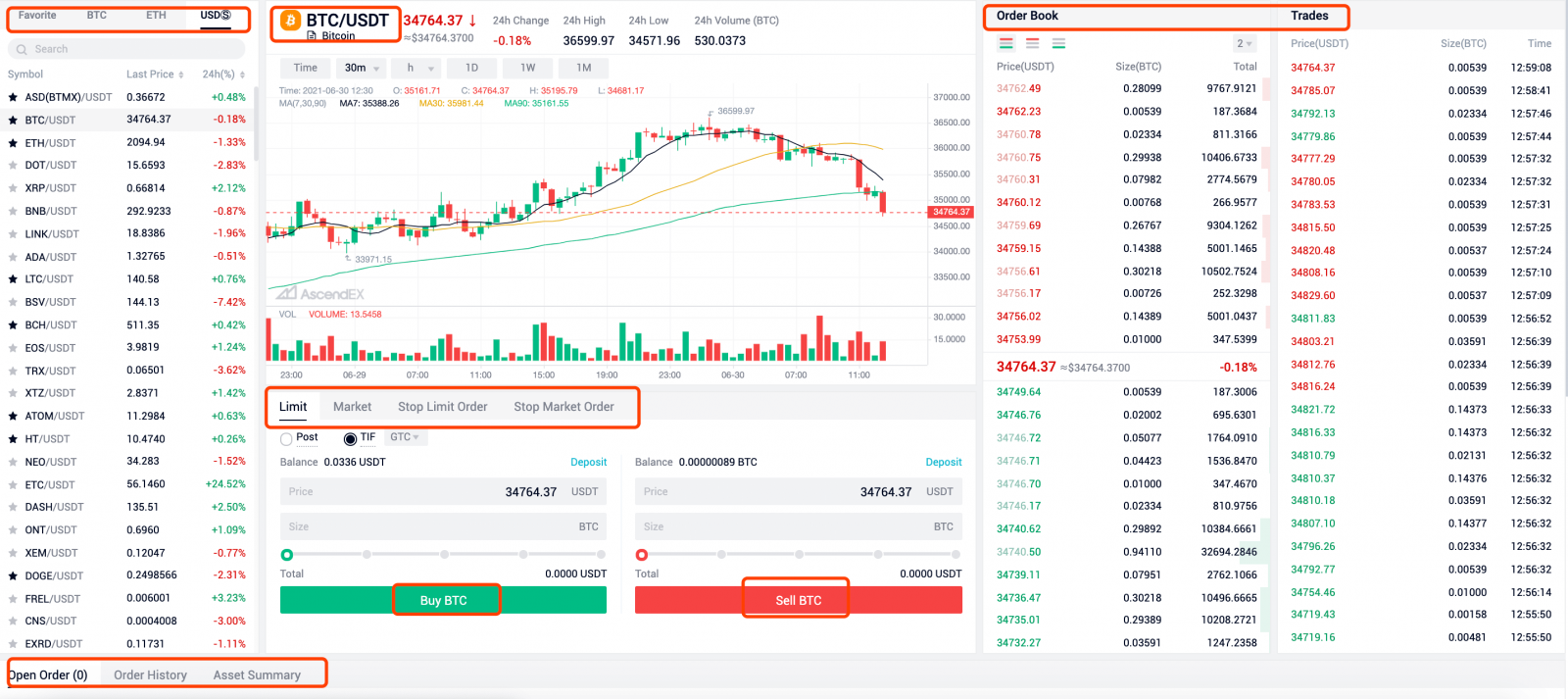
3. ඇණවුමක් කරන්නේ කෙසේදැයි බැලීමට උදාහරණයක් ලෙස සීමාව/වෙළඳපොල ඇණවුම් වර්ගය ගන්න:
- සීමා ඇණවුමක් යනු නිශ්චිත මිලකට හෝ වඩා හොඳ මිලකට මිලදී ගැනීමට හෝ විකිණීමට ඇති ඇණවුමකි
- වෙළඳපල ඇණවුමක් යනු වෙළඳපොලේ ඇති හොඳම මිලට වහාම මිලදී ගැනීමට හෝ විකිණීමට ඇණවුමකි
- [සීමාව] මත ක්ලික් කරන්න, මිල සහ ප්රමාණය ඇතුළත් කරන්න
- [Buy BTC] මත ක්ලික් කර ඔබ ඇතුළත් කළ මිලට ඇණවුම පුරවන තෙක් රැඳී සිටින්න

5. මිලදී ගැනීමේ ඇණවුම පිරවූ පසු, ඔබට විකිණීම සඳහා සීමිත ඇණවුමක් කිරීමට තෝරා ගත හැක:
- මිල සහ ප්රමාණය ඇතුළත් කරන්න
- [Sell BTC] මත ක්ලික් කර ඔබ ඇතුළත් කළ මිලට ඇණවුම පුරවන තෙක් රැඳී සිටින්න

6. ඔබට BTC මිලදී ගැනීමට වෙළඳපල ඇණවුමක් කිරීමට අවශ්ය නම්:
- [වෙළඳපොල] මත ක්ලික් කර, ඇණවුම් ප්රමාණය ඇතුළත් කරන්න
- [Buy BTC] මත ක්ලික් කරන්න, එවිට ඇණවුම වෙළඳපොලේ ඇති හොඳම මිලට වහාම පුරවනු ලැබේ

7. ඔබට BTC විකිණීම සඳහා වෙළඳපල ඇණවුමක් කිරීමට අවශ්ය නම්:
- [වෙළඳපල] මත ක්ලික් කර ඇණවුම් ප්රමාණය ඇතුළත් කරන්න
- [BTC විකුණන්න] මත ක්ලික් කරන්න, එවිට ඇණවුම වෙළඳපොලේ ඇති හොඳම මිලට වහාම පුරවනු ලැබේ

8. ඇනවුම් විස්තර වෙළඳ පිටුවේ පහළින් නැරඹිය හැක.


සටහන්:
ඇණවුම පුරවා ඇති විට සහ වෙළඳපල ඔබේ වෙළඳාමට එරෙහිව ගමන් කළ හැකි බවට ඔබ කනස්සල්ලට පත්ව සිටී. විභව පාඩු සීමා කිරීම සඳහා ඔබට සැමවිටම නැවතුම් පාඩු අනුපිළිවෙලක් සැකසිය හැක. වැඩි විස්තර සඳහා කරුණාකර මුදල් වෙළඳාමේ පාඩුව නතර කරන්නේ කෙසේද යන්න බලන්න.
AscendEX【APP】 හි මුදල් වෙළඳාම ආරම්භ කරන්නේ කෙසේද?
1. AscendEX යෙදුම විවෘත කරන්න , [මුල් පිටුව] වෙත ගොස් [Trade] මත ක්ලික් කරන්න.
2. මුදල් වෙළඳාම් පිටුවට පිවිසීමට [මුදල්] මත ක්ලික් කරන්න.

3. වෙළඳ යුගලයක් සොයන්න සහ තෝරන්න, ඇණවුම් වර්ගයක් තෝරන්න, ඉන්පසු මිලදී ගැනීම/විකුණුම් ඇණවුමක් තබන්න.


4. ඇණවුමක් කරන්නේ කෙසේදැයි බැලීමට උදාහරණයක් ලෙස සීමාව/වෙළඳපොල ඇණවුම ගන්න:
. B. වෙළඳපල ඇණවුම යනු වෙළඳපොලේ පවතින හොඳම මිලට වහාම මිලදී ගැනීමට හෝ විකිණීමට ඇති ඇණවුමකි.
5. ඔබට BTC මිලදී ගැනීමට සීමා ඇණවුමක් කිරීමට අවශ්ය යැයි සිතමු:
B. ඇණවුම් මිලක් සහ ප්රමාණය ඇතුළත් කරන්න
C. [BTC මිලදී ගන්න] මත ක්ලික් කර ඔබ ඇතුළත් කළ මිලට ඇණවුම පුරවන තෙක් රැඳී සිටින්න.

6. මිලදී ගැනීමේ ඇණවුම පිරවූ පසු, ඔබට විකිණීම සඳහා සීමිත ඇණවුමක් තෝරා ගත හැක:
B. ඇණවුම් මිලක් සහ ප්රමාණය ඇතුළත් කරන්න
C. [BTC විකුණන්න] මත ක්ලික් කර ඔබ ඇතුළත් කළ මිලට ඇණවුම පුරවන තෙක් රැඳී සිටින්න

7. ඔබට BTC මිලදී ගැනීමට වෙළඳපල ඇණවුමක් කිරීමට අවශ්ය නම්:
කරන්න. [Buy BTC] මත ක්ලික් කරන්න, එවිට ඇණවුම වෙළඳපොලේ පවතින හොඳම මිලට වහාම පුරවනු ලැබේ.

8. ඔබට BTC විකිණීම සඳහා වෙළඳපල ඇණවුමක් කිරීමට අවශ්ය නම්:
කරන්න. [Sell BTC] මත ක්ලික් කරන්න, එවිට ඇණවුම වෙළඳපොලේ ඇති හොඳම මිලට වහාම පුරවනු ලැබේ.

9. ඇනවුම් විස්තර වෙළඳ පිටුවේ පහළින් නැරඹිය හැක.

සටහන්:
ඇණවුම පුරවා ඇති විට සහ වෙළඳපල ඔබේ වෙළඳාමට එරෙහිව ගමන් කළ හැකි බවට ඔබ කනස්සල්ලට පත්ව සිටින විට, විභව පාඩු සීමා කිරීමට ඔබට සැමවිටම නැවතුම් පාඩු ඇණවුමක් සැකසිය හැක. වැඩි විස්තර සඳහා, කරුණාකර මුදල් වෙළඳාමේ පාඩුව නතර කරන්නේ කෙසේද [යෙදුම] බලන්න.
මුදල් වෙළඳාමේ පාඩුව නවත්වන්නේ කෙසේද【PC】
1. නැවතුම් පාඩු ඇණවුමක් යනු ඔබේ වෙළඳාමට එරෙහිව වෙළඳපල චලනය විය හැකි බවට ඔබ කනස්සල්ලට පත්වන විට සිදුවිය හැකි පාඩු සීමා කිරීම සඳහා තබන ලද මිලදී ගැනීම්/විකුණුම් ඇණවුමකි.AscendEX හි නැවතුම්-අහිමි ඇණවුම් වර්ග දෙකක් තිබේ: නැවතුම් සීමාව සහ වෙළඳපොළ නැවැත්වීම.
2. උදාහරණයක් ලෙස, BTC හි ඔබගේ සීමාව මිලදී ගැනීමේ ඇණවුම පුරවා ඇත. වෙළඳපල ඔබේ වෙළඳාමට එරෙහිව ගමන් කළ හැකි යැයි ඔබ කනස්සල්ලට පත්ව සිටී නම්, ඔබට BTC විකිණීම සඳහා නැවතුම් සීමාවක් නියම කළ හැකිය.
B ඇතුළත් කරන්න. නැවතුම් මිල පෙර මිලදී ගත් මිලට සහ වත්මන් මිලට වඩා අඩු විය යුතුය; ඇණවුම් මිල ≤ නැවතුම් මිල විය යුතුය
C. [BTC විකුණන්න] මත ක්ලික් කරන්න. නැවතුම් මිලට ළඟා වූ විට, පද්ධතිය ස්වයංක්රීයව පෙර සැකසූ ඇණවුමේ මිල සහ ප්රමාණය අනුව ඇණවුම පුරවයි

3. ඔබේ BTC හි විකුණුම් සීමාව පුරවා ඇති බව උපකල්පනය කරන්න. වෙළඳපල ඔබේ වෙළඳාමට එරෙහිව ගමන් කළ හැකි යැයි ඔබ කනස්සල්ලට පත්ව සිටී නම්, ඔබට BTC මිලදී ගැනීම සඳහා නැවතුම් සීමාවක් නියම කළ හැකිය.
4. [Stop Limit Order] මත ක්ලික් කරන්න:
A. නැවතුම් මිලක්, ඇණවුම් මිලක් සහ ප්රමාණය
B ඇතුළත් කරන්න. නැවතුම් මිල පෙර විකුණුම් මිලට සහ වත්මන් මිලට වඩා වැඩි විය යුතුය; ඇණවුම මිල ≥ නැවතුම් මිල විය යුතුය
C. [BTC Buy] මත ක්ලික් කරන්න. නැවතුම් මිලට ළඟා වූ විට, පද්ධතිය ස්වයංක්රීයව පෙර සැකසූ ඇණවුමේ මිල සහ ප්රමාණය අනුව ඇණවුම පුරවයි

5. BTC හි ඔබේ වෙළඳපල මිලදී ගැනීමේ ඇණවුම පිරී ඇති බව උපකල්පනය කරන්න. වෙළඳපල ඔබේ වෙළඳාමට එරෙහිව ගමන් කළ හැකි යැයි ඔබ කනස්සල්ලට පත්ව සිටී නම්, ඔබට BTC විකිණීම සඳහා නැවතුම් වෙළඳපල ඇණවුමක් සැකසිය හැකිය.
6. [Stop Market Order] මත ක්ලික් කරන්න:
A. නැවතුම් මිලක් සහ ඇණවුම් ප්රමාණය ඇතුළත් කරන්න
B. නැවතුම් මිල පෙර මිලදී ගත් මිලට සහ වත්මන් මිලට වඩා අඩු විය යුතුය
C. [BTC විකුණන්න] මත ක්ලික් කරන්න. නැවතුම් මිලට ළඟා වූ විට, පද්ධතිය ස්වයංක්රීයව වෙළඳපල මිලට පෙර සැකසූ ඇණවුම් ප්රමාණයට අනුව ඇණවුම ලබා දෙයි

7. BTC හි ඔබේ වෙළඳපල විකුණුම් ඇණවුම පිරී ඇති බව උපකල්පනය කරන්න. වෙළඳපල ඔබේ වෙළඳාමට එරෙහිව ගමන් කළ හැකි යැයි ඔබ කනස්සල්ලට පත්ව සිටී නම්, ඔබට BTC මිලදී ගැනීම සඳහා නැවතුම් වෙළඳපල ඇණවුමක් සැකසිය හැකිය.
8. [Stop Market Order] මත ක්ලික් කරන්න:
B ඇතුළත් කරන්න. නැවතුම් මිල පෙර විකුණුම් මිලට සහ වත්මන් මිලට වඩා වැඩි විය යුතුය
C. [Buy BTC] මත ක්ලික් කරන්න. නැවතුම් මිලට ළඟා වූ විට, පද්ධතිය ස්වයංක්රීයව වෙළඳපල මිලට පෙර සැකසූ ඇණවුම් ප්රමාණයට අනුව ඇණවුම ලබා දෙයි

සටහන්:
විභව අලාභවල අවදානම අවම කිරීම සඳහා ඔබ දැනටමත් නැවතුම් පාඩු ඇණවුමක් සකසා ඇත. කෙසේ වෙතත්, ඔබට පෙර සැකසූ නැවතුම් මිලට පැමිණීමට පෙර ටෝකනය මිලදී ගැනීමට/විකිණීමට අවශ්ය වේ, ඔබට සැමවිටම නැවතුම් ඇණවුම අවලංගු කර කෙලින්ම මිලදී ගැනීමට/විකිණීමට හැකිය.
මුදල් වෙළඳාමේ පාඩුව නවත්වන්නේ කෙසේද【APP】
1. නැවතුම් පාඩු ඇණවුමක් යනු ඔබේ වෙළඳාමට එරෙහිව මිල වෙනස් විය හැකි බවට ඔබ කනස්සල්ලට පත්වන විට සිදුවිය හැකි පාඩු සීමා කිරීම සඳහා තබන ලද මිලදී ගැනීම්/විකුණුම් ඇණවුමකි.AscendEX හි නැවතුම්-අහිමි ඇණවුම් වර්ග දෙකක් තිබේ: නැවතුම් සීමාව සහ වෙළඳපොළ නැවැත්වීම.
2. උදාහරණයක් ලෙස, BTC හි ඔබගේ සීමාව මිලදී ගැනීමේ ඇණවුම පුරවා ඇත. වෙළඳපල ඔබේ වෙළඳාමට එරෙහිව ගමන් කළ හැකි යැයි ඔබ කනස්සල්ලට පත්ව සිටී නම්, ඔබට BTC විකිණීම සඳහා නැවතුම් සීමාවක් නියම කළ හැකිය.
B ඇතුළත් කරන්න. නැවතුම් මිල පෙර මිලදී ගත් මිලට සහ වත්මන් මිලට වඩා අඩු විය යුතුය; ඇණවුම් මිල ≤ නැවතුම් මිල විය යුතුය
C. [BTC විකුණන්න] මත ක්ලික් කරන්න. නැවතුම් මිලට ළඟා වූ විට, පද්ධතිය ස්වයංක්රීයව පෙර සැකසූ ඇණවුමේ මිල සහ ප්රමාණය අනුව ඇණවුම පුරවයි

3. ඔබේ BTC හි විකුණුම් සීමාව පුරවා ඇති බව උපකල්පනය කරන්න. වෙළඳපල ඔබේ වෙළඳාමට එරෙහිව ගමන් කළ හැකි යැයි ඔබ කනස්සල්ලට පත්ව සිටී නම්, ඔබට BTC මිලදී ගැනීම සඳහා නැවතුම් සීමාවක් නියම කළ හැකිය.
4. [Stop Limit Order] තෝරන්න:
B ඇතුළත් කරන්න. නැවතුම් මිල පෙර විකුණුම් මිලට සහ වත්මන් මිලට වඩා වැඩි විය යුතුය; ඇණවුම මිල ≥ නැවතුම් මිල විය යුතුය
C. [BTC Buy] මත ක්ලික් කරන්න. නැවතුම් මිලට ළඟා වූ විට, පද්ධතිය ස්වයංක්රීයව පෙර සැකසූ ඇණවුමේ මිල සහ ප්රමාණය අනුව ඇණවුම පුරවයි

5. BTC හි ඔබේ වෙළඳපල මිලදී ගැනීමේ ඇණවුම පිරී ඇති බව උපකල්පනය කරන්න. වෙළඳපල ඔබේ වෙළඳාමට එරෙහිව ගමන් කළ හැකි යැයි ඔබ කනස්සල්ලට පත්ව සිටී නම්, ඔබට BTC විකිණීම සඳහා නැවතුම් වෙළඳපල ඇණවුමක් සැකසිය හැකිය.
6. [Stop Market Order] තෝරන්න:
B. නැවතුම් මිල පෙර මිලදී ගත් මිලට සහ වත්මන් මිලට වඩා අඩු විය යුතුය
C. [BTC විකුණන්න] මත ක්ලික් කරන්න. නැවතුම් මිලට ළඟා වූ විට, පද්ධතිය ස්වයංක්රීයව වෙළඳපල මිලට පෙර සැකසූ ඇණවුම් ප්රමාණයට අනුව ඇණවුම ලබා දෙයි

7. BTC හි ඔබේ වෙළඳපල විකුණුම් ඇණවුම පිරී ඇති බව උපකල්පනය කරන්න. වෙළඳපල ඔබේ වෙළඳාමට එරෙහිව ගමන් කළ හැකි යැයි ඔබ කනස්සල්ලට පත්ව සිටී නම්, ඔබට BTC මිලදී ගැනීම සඳහා නැවතුම් වෙළඳපල ඇණවුමක් සැකසිය හැකිය.
8. [Stop Market Order] තෝරන්න:
B. නැවතුම් මිල පෙර විකුණුම් මිලට සහ වත්මන් මිලට වඩා වැඩි විය යුතුය
C. [Buy BTC] මත ක්ලික් කරන්න. නැවතුම් මිලට ළඟා වූ විට, පද්ධතිය ස්වයංක්රීයව වෙළඳපල මිලට පෙර සැකසූ ඇණවුම් ප්රමාණයට අනුව ඇණවුම ලබා දෙයි

සටහන්:
විභව අලාභවල අවදානම අවම කිරීම සඳහා ඔබ දැනටමත් නැවතුම් පාඩු ඇණවුමක් සකසා ඇත. කෙසේ වෙතත්, ඔබට පෙර සැකසූ නැවතුම් මිලට පැමිණීමට පෙර ටෝකනය මිලදී ගැනීමට/විකිණීමට අවශ්ය වේ, ඔබට සැමවිටම නැවතුම් ඇණවුම අවලංගු කර කෙලින්ම මිලදී ගැනීමට/විකිණීමට හැකිය.
ඇණවුම් ඉතිහාසය සහ වෙනත් ස්ථාන මාරු ඉතිහාසය පරීක්ෂා කරන්නේ කෙසේද【PC】
ඇණවුම් ඉතිහාසය සඳහා පරීක්ෂා කරන්න1. උදාහරණයක් ලෙස මුදල් ඇණවුම් ගන්න: පරිශීලකයන් ඔවුන්ගේ පරිගණකයේ AscendEX හි නිල වෙබ් අඩවියට පිවිසිය යුතුය. මුල් පිටුවේ ඇති [ඇණවුම්] ක්ලික් කරන්න - [මුදල් ඇණවුම්].

2. මුදල් ඇණවුම් පිටුවේ ඇණවුම් ඉතිහාස පටිත්ත යටතේ, පරිශීලකයින්ට පහත තොරතුරු සඳහා පරීක්ෂා කළ හැකිය: වෙළඳ යුගල, ඇණවුම් තත්ත්වය, ඇණවුම් පැති සහ දිනය.

3. පරිශීලකයින්ට එකම පිටුවේ ආන්තිකය/අනාගත ඇණවුම් ඉතිහාසය පරීක්ෂා කළ හැක.

වෙනත් හුවමාරු ඉතිහාසය සඳහා පරීක්ෂා කරන්න
1. AscendEXs වෙබ් අඩවියේ මුල් පිටුවේ [Wallet] ක්ලික් කරන්න - [වත්කම් ඉතිහාසය].

2. පහත තොරතුරු සඳහා පරීක්ෂා කිරීමට වත්කම් ඉතිහාස පිටුවේ වෙනත් ඉතිහාස පටිත්ත ක්ලික් කරන්න: ටෝකන, මාරු වර්ග සහ දිනය.

ඇණවුම් ඉතිහාසය සහ වෙනත් හුවමාරු ඉතිහාසය පරීක්ෂා කරන්නේ කෙසේද【APP】
ඇණවුම් ඉතිහාසයපරීක්ෂා කරන්න මුදල්/ආන්තික ඇණවුම් ඉතිහාසය පරීක්ෂා කිරීම සඳහා, පරිශීලකයන් පහත පියවර ගත යුතුය:
1. AscendEX යෙදුම විවෘත කර මුල් පිටුවේ [Trade] ක්ලික් කරන්න.

2. වෙළඳ පිටුවේ ඉහලින් ඇති [මුදල්] හෝ [ආන්තික] ක්ලික් කර පිටුවේ පහළ දකුණේ ඇති [ඇණවුම් ඉතිහාසය] ක්ලික් කරන්න.

3. ඇණවුම් ඉතිහාස පිටුවේ, පරිශීලකයින්ට පහත තොරතුරු සඳහා පරීක්ෂා කළ හැකිය: වෙළඳ යුගල, ඇණවුම් තත්ත්වය සහ දිනය. ආන්තික ඇණවුම් සඳහා, පරිශීලකයින්ට මෙහි ඈවර කිරීමේ ඉතිහාසය සඳහාද පරීක්ෂා කළ හැක.

අනාගත ගනුදෙනු සඳහා ඇණවුම් ඉතිහාසය පරීක්ෂා කිරීමට, පරිශීලකයන් පහත පියවර ගත යුතුය:
1. මුල් පිටුවේ [අනාගත] ක්ලික් කරන්න.

2. වෙළඳ පිටුවේ පහළ දකුණේ ඇති [ඇණවුම් ඉතිහාසය] ක්ලික් කරන්න.

3. ඇණවුම් ඉතිහාස පිටුවේ, පරිශීලකයින්ට පහත තොරතුරු සඳහා පරීක්ෂා කළ හැකිය: වෙළඳ යුගල, ඇණවුම් තත්ත්වය සහ දිනය.

වෙනත් හුවමාරු ඉතිහාසය පරීක්ෂා කරන්න
1. AscendEX යෙදුමේ මුල් පිටුවේ [Wallet] ක්ලික් කරන්න.

2. පසුම්බිය පිටුවේ [වෙනත් ඉතිහාසය] ක්ලික් කරන්න.

3. වෙනත් හුවමාරු ඉතිහාසය පිළිබඳ පහත තොරතුරු සඳහා පරිශීලකයින්ට පරීක්ෂා කළ හැකිය: ටෝකන, මාරු වර්ග සහ දිනය.

AscendEX හි මුදල් ආපසු ගන්නේ කෙසේද
AscendEX【PC】 වෙතින් ඩිජිටල් වත්කම් ආපසු ගන්නේ කෙසේද?
ඔබට ඔබේ ඩිජිටල් වත්කම් බාහිර වේදිකා හෝ පසුම්බි වෙත ඔවුන්ගේ ලිපිනය හරහා ආපසු ලබාගත හැක. බාහිර වේදිකාවෙන් හෝ මුදල් පසුම්බියෙන් ලිපිනය පිටපත් කර, මුදල් ආපසු ගැනීම සම්පූර්ණ කිරීම සඳහා AscendEX හි මුදල් ආපසු ගැනීමේ ලිපින ක්ෂේත්රයට අලවන්න.
1. AscendEX නිල වෙබ් අඩවියට පිවිසෙන්න.

2. [My Asset] - [මුදල් ගිණුම]

මත ක්ලික් කරන්න 3. [Withdrawal] මත ක්ලික් කර, ඔබට ආපසු ගැනීමට අවශ්ය ටෝකනය තෝරන්න. උදාහරණයක් ලෙස USDT ගන්න.
- USDT තෝරන්න
- පොදු දාම වර්ගය තෝරන්න (විවිධ දාම වර්ග සඳහා ගාස්තු වෙනස් වේ)
- බාහිර වේදිකාවකින් හෝ මුදල් පසුම්බියකින් මුදල් ආපසු ගැනීමේ ලිපිනය පිටපත් කර, AscendEX හි මුදල් ආපසු ගැනීමේ ලිපින ක්ෂේත්රයට අලවන්න. ඔබට ආපසු ගැනීම සඳහා බාහිර වේදිකාවේ හෝ මුදල් පසුම්බියේ QR කේතය පරිලෝකනය කළ හැකිය
- [තහවුරු කරන්න] මත ක්ලික් කරන්න

4. මුදල් ආපසු ගැනීමේ තොරතුරු තහවුරු කරන්න, ඊමේල්/SMS සත්යාපන කේතය ලබා ගැනීමට [Send] මත ක්ලික් කරන්න. ඔබට ලැබෙන කේතය සහ නවතම Google 2FA කේතය ඇතුළු කරන්න, පසුව [තහවුරු කරන්න] ක්ලික් කරන්න.

5. සමහර ටෝකන සඳහා (උදාහරණයක් ලෙස, XRP), ඇතැම් වේදිකාවල හෝ පසුම්බි මත මුදල් ආපසු ගැනීම සඳහා ටැගයක් අවශ්ය වේ. මෙම අවස්ථාවේදී, කරුණාකර ඔබ මුදල් ආපසු ගන්නා විට ටැග් සහ තැන්පතු ලිපිනය යන දෙකම ඇතුළත් කරන්න. අස්ථානගත වූ ඕනෑම තොරතුරක් වත්කම් අහිමි වීමට හේතු වේ. බාහිර වේදිකාවට හෝ පසුම්බියට ටැග් අවශ්ය නොවේ නම්, කරුණාකර [ටැග් නැත] සලකුණු කරන්න.
ඉන්පසු ඉදිරියට යාමට [තහවුරු කරන්න] ක්ලික් කරන්න.

6. [Withdrawal History] යටතේ මුදල් ආපසු ගැනීම පරීක්ෂා කරන්න.

7. ඔබට ඩිජිටල් වත්කම් සෘජුවම [Fiat ගෙවීම්] හරහා විකිණීමට හැකිය - [විශාල බ්ලොක් වෙළඳාම]

AscendEX【APP】 හි ඩිජිටල් වත්කම් ආපසු ගන්නේ කෙසේද
ඔබට ඔබේ ඩිජිටල් වත්කම් බාහිර වේදිකා හෝ පසුම්බි වෙත ඔවුන්ගේ ලිපිනය හරහා ආපසු ලබාගත හැක. බාහිර වේදිකාවෙන් හෝ මුදල් පසුම්බියෙන් ලිපිනය පිටපත් කර, මුදල් ආපසු ගැනීම සම්පූර්ණ කිරීම සඳහා AscendEX හි මුදල් ආපසු ගැනීමේ ලිපින ක්ෂේත්රයට අලවන්න.1. AscendEX යෙදුම විවෘත කරන්න, [ශේෂය] මත ක්ලික් කරන්න.

2. [Withdrawal] මත ක්ලික් කරන්න

3. ඔබට ආපසු ගැනීමට අවශ්ය ටෝකනය සොයන්න.

4. උදාහරණයක් ලෙස USDT ගන්න.
- USDT තෝරන්න
- පොදු දාම වර්ගය තෝරන්න (විවිධ දාම වර්ග සඳහා ගාස්තු වෙනස් වේ)
- බාහිර වේදිකාවකින් හෝ මුදල් පසුම්බියකින් මුදල් ආපසු ගැනීමේ ලිපිනය පිටපත් කර, AscendEX හි මුදල් ආපසු ගැනීමේ ලිපින ක්ෂේත්රයට අලවන්න. ඔබට ආපසු ගැනීම සඳහා බාහිර වේදිකාවේ හෝ මුදල් පසුම්බියේ QR කේතය පරිලෝකනය කළ හැකිය
- [තහවුරු කරන්න] මත ක්ලික් කරන්න

5. මුදල් ආපසු ගැනීමේ තොරතුරු තහවුරු කරන්න, ඊමේල්/SMS සත්යාපන කේතය ලබා ගැනීමට [Send] මත ක්ලික් කරන්න. ඔබට ලැබෙන කේතය සහ නවතම Google 2FA කේතය ඇතුළු කරන්න, ඉන්පසු [තහවුරු කරන්න] ක්ලික් කරන්න.

6. සමහර ටෝකන සඳහා (XRP, උදාහරණයක් ලෙස), ඇතැම් වේදිකාවල හෝ මුදල් පසුම්බි මත මුදල් ආපසු ගැනීම සඳහා ටැගයක් අවශ්ය වේ. මෙම අවස්ථාවේදී, කරුණාකර ඔබ මුදල් ආපසු ගන්නා විට ටැග් සහ තැන්පතු ලිපිනය යන දෙකම ඇතුළත් කරන්න. අස්ථානගත වූ ඕනෑම තොරතුරක් වත්කම් අහිමි වීමට හේතු වේ. බාහිර වේදිකාවට හෝ මුදල් පසුම්බියට ටැගයක් අවශ්ය නොවේ නම්, කරුණාකර [ටැග් නැත] සලකුණු කරන්න.
ඉදිරියට යාමට [තහවුරු කරන්න] ක්ලික් කරන්න.

7. [Withdrawal History] යටතේ මුදල් ආපසු ගැනීම පරීක්ෂා කරන්න.

8. ඔබට පරිගණකයේ [Fiat Payment] හරහා සෘජුවම ඩිජිටල් වත්කම් විකිණීමට හැකිය- [විශාල බ්ලොක් වෙළඳාම]
නිති අසන පැණ
ලියාපදිංචි කිරීම
මම දුරකථනයක් හෝ විද්යුත් තැපෑලක් සමඟ ගිණුමක් ලියාපදිංචි කරන විට මට බැඳීම් පියවර මඟ හැරිය හැකිද?
ඔව්. කෙසේ වෙතත්, AscendEX දැඩි ලෙස නිර්දේශ කරන්නේ පරිශීලකයින් ආරක්ෂාව වැඩි කිරීම සඳහා ගිණුමක් ලියාපදිංචි කරන විට ඔවුන්ගේ දුරකථනය සහ ඊමේල් ලිපිනය බැඳිය යුතු බවයි. සත්යාපිත ගිණුම් සඳහා, පරිශීලකයින් ඔවුන්ගේ ගිණුම් වෙත ලොග් වූ විට දෙපියවර සත්යාපනය සක්රිය වන අතර ඔවුන්ගේ ගිණුම් අගුලු දමා ඇති පරිශීලකයින් සඳහා ගිණුම් ලබා ගැනීම පහසු කිරීමට භාවිතා කළ හැක.
මගේ ගිණුමට සම්බන්ධ කර ඇති ජංගම දුරකථනය නැති වී ඇත්නම් මට නව දුරකථනයක් බැඳිය හැකිද?
ඔව්. පරිශීලකයින්ට ඔවුන්ගේ ගිණුමෙන් පැරණි එක ඉවත් කිරීමෙන් පසු නව දුරකථනයක් බැඳිය හැක. පැරණි දුරකථනය ඉවත් කිරීමට, ක්රම දෙකක් තිබේ:
- නිල නොබැඳීම: කරුණාකර පහත තොරතුරු සපයන [email protected] වෙත විද්යුත් තැපෑලක් එවන්න: ලියාපදිංචි වීමේ දුරකථනය, රට, හැඳුනුම්පතේ අවසාන අංක 4.
- එය නොබැඳීම ඔබම කරන්න: කරුණාකර AscendEX හි නිල වෙබ් අඩවියට පිවිස ඔබේ පරිගණකයේ පැතිකඩ නිරූපකය - [ගිණුම් ආරක්ෂාව] ක්ලික් කරන්න හෝ ඔබේ යෙදුමේ පැතිකඩ නිරූපකය - [ආරක්ෂක සැකසුම] ක්ලික් කරන්න.
මගේ ගිණුමට බැඳී ඇති වත්මන් එක නැති වී ඇත්නම් මට නව විද්යුත් තැපෑලක් බැඳිය හැකිද?
පරිශීලකයෙකුගේ විද්යුත් තැපෑලට තවදුරටත් ප්රවේශ විය නොහැකි නම්, ඔවුන්ට ඔවුන්ගේ විද්යුත් තැපෑල ඉවත් කිරීමට පහත ක්රම දෙකෙන් එකක් භාවිතා කළ හැක:
- නිල නොබැඳීම
ID ලේඛන තහවුරු කිරීමේ ඡායාරූපයෙහි පහත තොරතුරු සහිත සටහනක් තබාගෙන සිටින පරිශීලකයා ඇතුළත් විය යුතුය: විද්යුත් තැපෑල ගිණුමට බැඳී ඇති ලිපිනය, දිනය, විද්යුත් තැපෑල යළි පිහිටුවීම සඳහා වන අයදුම්පත සහ එයට හේතු, සහ "මගේ විද්යුත් තැපෑල නැවත සැකසීමෙන් සිදු විය හැකි ගිණුම් වත්කම් අහිමි වීමකට AscendEX වගකියනු නොලැබේ."
- නොබැඳීම ඔබම කරන්න: පරිශීලකයන් AscendEX හි නිල වෙබ් අඩවියට පිවිසෙන්න සහ ඔවුන්ගේ පරිගණකයේ පැතිකඩ නිරූපකය - [ගිණුම් ආරක්ෂාව] ක්ලික් කරන්න හෝ යෙදුමේ පැතිකඩ නිරූපකය - [ආරක්ෂක සැකසුම] ක්ලික් කරන්න.
මට මගේ ලියාපදිංචි වීමේ දුරකථනය හෝ විද්යුත් තැපෑල නැවත සැකසිය හැකිද?
ඔව්. පරිශීලකයින්ට AscendEX හි නිල වෙබ් අඩවියට පිවිස ඔවුන්ගේ පරිගණකයේ පැතිකඩ නිරූපකය - [ගිණුම් ආරක්ෂාව] ක්ලික් කරන්න හෝ ලියාපදිංචි වීමේ දුරකථනය හෝ විද්යුත් තැපෑල නැවත සැකසීමට යෙදුමේ පැතිකඩ නිරූපකය - [ආරක්ෂක සැකසීම] ක්ලික් කරන්න.
මගේ දුරකථනයෙන් සත්යාපන කේතයක් නොලැබුනේ නම් මා කුමක් කළ යුතුද?
මෙම ගැටළුව විසඳීම සඳහා පරිශීලකයින්ට පහත ක්රම පහද උත්සාහ කළ හැකිය:
- ඇතුළත් කළ දුරකථන අංකය නිවැරදි බව පරිශීලකයන් සහතික කර ගත යුතුය. දුරකථන අංකය ලියාපදිංචි දුරකථන අංකය විය යුතුය.
- පරිශීලකයන් තමන් [Send] බොත්තම ක්ලික් කර ඇති බවට සහතික විය යුතුය.
- පරිශීලකයන් තම ජංගම දුරකථනයට සංඥාවක් ඇති බවටත් ඔවුන් දත්ත ලබා ගත හැකි ස්ථානයක සිටින බවටත් සහතික විය යුතුය. මීට අමතරව, පරිශීලකයින්ට ඔවුන්ගේ උපාංගවල ජාලය නැවත ආරම්භ කිරීමට උත්සාහ කළ හැකිය.
- පරිශීලකයන් ඔවුන්ගේ ජංගම දුරකථන සම්බන්ධතා හෝ වේදිකා කෙටි පණිවුඩ අවහිර කළ හැකි වෙනත් ලැයිස්තුවක් තුළ AscendEX අවහිර කර නොමැති බවට වග බලා ගත යුතුය.
- පරිශීලකයින්ට ඔවුන්ගේ ජංගම දුරකථන නැවත ආරම්භ කළ හැකිය.
මගේ විද්යුත් තැපෑලෙන් සත්යාපන කේතයක් නොලැබුනේ නම් මා කුමක් කළ යුතුද?
මෙම ගැටළුව විසඳීම සඳහා පරිශීලකයින්ට පහත ක්රම පහක් උත්සාහ කළ හැකිය:
- පරිශීලකයින් තමන් ඇතුළත් කළ විද්යුත් තැපැල් ලිපිනය නිවැරදි ලියාපදිංචි වීමේ විද්යුත් තැපෑල බව සහතික කර ගත යුතුය.
- පරිශීලකයන් තමන් [Send] බොත්තම ක්ලික් කර ඇති බවට සහතික විය යුතුය.
- පරිශීලකයන් තම ජාලයට දත්ත ලබා ගැනීමට ප්රමාණවත් සංඥා ඇති බවට වග බලා ගත යුතුය. මීට අමතරව, පරිශීලකයින්ට ඔවුන්ගේ උපාංගවල ජාලය නැවත ආරම්භ කිරීමට උත්සාහ කළ හැකිය
- පරිශීලකයන් AscendEX ඔවුන්ගේ විද්යුත් තැපැල් ලිපිනය මගින් අවහිර කර නැති බව සහ අයාචිත තැපෑල/කසල කොටසෙහි නොමැති බව සහතික කර ගත යුතුය.
- පරිශීලකයින්ට ඔවුන්ගේ උපාංග නැවත ආරම්භ කිරීමට උත්සාහ කළ හැක.
සත්යාපනය
සාධක දෙකක සත්යාපනය අසාර්ථක විය
ඔබ ඔබේ Google සත්යාපන කේතය ඇතුළත් කිරීමෙන් පසු ඔබට "දෙවි සාධක සත්යාපනය අසාර්ථකයි" ලැබෙන්නේ නම්, කරුණාකර ගැටලුව විසඳීමට පහත උපදෙස් අනුගමනය කරන්න:
- ඔබගේ ජංගම දුරකථනයේ වේලාව සමමුහුර්ත කරන්න (Google Authenticator යෙදුමේ ප්රධාන මෙනුවට යන්න තෝරන්න සැකසුම් - කේත සඳහා වේලාව නිවැරදි කිරීම තෝරන්න - දැන් සමමුහුර්ත කරන්න. ඔබ iOS භාවිතා කරන්නේ නම් කරුණාකර සැකසීම් - සාමාන්ය - දිනය වේලාව - ස්වයංක්රීයව සකසන්න - ක්රියාත්මක කරන්න, ඉන්පසු ඔබගේ ජංගම උපාංගය නිවැරදි වේලාව පෙන්වන බවට වග බලා ගෙන නැවත උත්සාහ කරන්න.) සහ ඔබේ පරිගණකය (ඔබ පුරනය වීමට උත්සාහ කරන).
- ඔබට ක්රෝම් ( https://chrome.google.com/webstore/detail/authenticator/bhghoamapcdpbohphigoooaddinpkbai?hl=en ) හි සත්යාපන දිගුව පරිගණකයෙන් බාගත කළ හැක, ඉන්පසු එම පුද්ගලික යතුර භාවිතා කර 2FA කේතය හා සමානදැයි පරීක්ෂා කරන්න ඔබගේ දුරකථනයේ කේතය.
- ගූගල් ක්රෝම් වෙබ් බ්රවුසරයේ අප්රකට මාදිලිය භාවිතයෙන් පිවිසුම් පිටුව පිරික්සන්න.
- ඔබගේ බ්රවුසරයේ හැඹිලි සහ කුකීස් හිස් කරන්න.
- අපගේ කැපවූ ජංගම යෙදුමෙන් පුරනය වීමට උත්සාහ කරන්න.
ආරක්ෂක සත්යාපනය නැවත සකසන්නේ කෙසේද
ඔබට ඔබගේ Google Authenticator යෙදුමට, දුරකථන අංකයට හෝ ලියාපදිංචි විද්යුත් තැපැල් ලිපිනයට ප්රවේශය අහිමි වී ඇත්නම්, ඔබට එය පහත පියවර අනුව නැවත සැකසිය හැක:
1. Google සත්යාපනය යළි පිහිටුවන ආකාරය
කරුණාකර ඔබගේ ලියාපදිංචි විද්යුත් තැපෑලෙන් වීඩියෝ යෙදුමක් (≤ 27mb) support@ වෙත යවන්න. ascendex.com.
- වීඩියෝවේ ඔබ ගමන් බලපත්රය (හෝ හැඳුනුම්පත) සහ අත්සන පිටුවක් තබා ගත යුතුය.
- අත්සන පිටුවේ අඩංගු විය යුතුය: ගිණුම් ඊමේල් ලිපිනය, දිනය සහ "Google සත්යාපනය ඉවත් කිරීම සඳහා අයදුම් කරන්න."
- වීඩියෝවේ ඔබ Google සත්යාපනය ඉවත් කිරීමට හේතුව සඳහන් කළ යුතුය.
2. දුරකථන අංකය වෙනස් කරන්නේ කෙසේද
කරුණාකර [email protected] වෙත විද්යුත් තැපෑලක් එවන්න.
විද්යුත් තැපෑලෙහි අඩංගු විය යුතුය:
- ඔබගේ පෙර දුරකථන අංකය
- රටේ කේතය
- ඔබගේ හැඳුනුම්පතේ/විදේශ ගමන් බලපත්රයේ අවසාන ඉලක්කම් හතර.
3. ලියාපදිංචි ඊමේල් ලිපිනය වෙනස් කරන්නේ කෙසේද
කරුණාකර [email protected] වෙත විද්යුත් තැපෑලක් එවන්න.
විද්යුත් තැපෑලෙහි අඩංගු විය යුතුය:
- ඔබගේ හැඳුනුම්පතේ/විදේශ ගමන් බලපත්රයේ ඉදිරිපස සහ පසුපස ඡායාරූප
- ඔබගේ හැඳුනුම්පත/විදේශ ගමන් බලපත්රය සහ අත්සන තබාගෙන සිටින ඔබේ සෙල්ෆියක්
- [ගිණුම] පිටුවේ සම්පූර්ණ තිර රුව. පිටුවෙහි, කරුණාකර ඔබට භාවිතා කිරීමට අවශ්ය නව ඊමේල් ලිපිනයට අන්වර්ථ නාමය වෙනස් කරන්න

අත්සන ඇතුළත් විය යුතුය:
- කලින් ලියාපදිංචි ඊමේල් ලිපිනය
- දිනය
- AscendEX
- "ලියාපදිංචි ඊමේල් ලිපිනය වෙනස් කරන්න" සහ හේතුව
- "මගේ ලියාපදිංචි විද්යුත් තැපැල් ලිපිනය වෙනස් කිරීම නිසා ඇති විය හැකි ඕනෑම වත්කම් අලාභයක් AscendEX සමග කිසිදු සම්බන්ධයක් නැත"
*සටහන: ඔබ සපයන නව විද්යුත් තැපැල් ලිපිනය වේදිකාවේ ලියාපදිංචිය සඳහා කිසි විටෙක භාවිතා කර නොතිබිය යුතුය.
තැන්පත් කරන්න
ගමනාන්ත ටැගය/Memo/Message යනු කුමක්ද?
ගමනාන්ත ටැගය/Memo/Message යනු මුදල් පසුම්බි ලිපිනයකින් ඔබ්බට ගනුදෙනු ලබන්නෙකු හඳුනා ගැනීම සඳහා අවශ්ය අංක වලින් ගොඩනගා ඇති අතිරේක ලිපින විශේෂාංගයකි.මෙය අවශ්ය වන්නේ ඇයි:
කළමනාකරණයට පහසුකම් සැලසීම සඳහා, බොහෝ වෙළඳ වේදිකා (AscendEX වැනි) සියලුම ක්රිප්ටෝ වෙළඳුන්ට සියලු වර්ගවල ඩිජිටල් වත්කම් තැන්පත් කිරීමට හෝ ආපසු ගැනීමට එක් ලිපිනයක් ලබා දේ. එබැවින්, දී ඇති ගනුදෙනුවක් පැවරිය යුතු සහ බැර කළ යුත්තේ කුමන සත්ය පුද්ගල ගිණුමකටද යන්න තීරණය කිරීමට Tag/Memo භාවිතා කරයි.
එය සරල කිරීම සඳහා, ලිපිනය භාවිතා කරන්නන් මෙම ගුප්තකේතන මුදල් වලින් එකක් යවනු ලබන්නේ මහල් නිවාස ගොඩනැගිලි ලිපිනයකට සමාන කළ හැකිය. Tag/Memo මගින් මහල් ගොඩනැගිල්ලේ ජීවත් වන විශේෂිත මහල් නිවාස භාවිතා කරන්නන් හඳුනා ගනී.
සටහන: තැන්පතු පිටුවට Tag/Memo/Message තොරතුරු අවශ්ය නම්, තැන්පතු බැර කළ හැකි බව සහතික කිරීම සඳහා AscendEX මත තැන්පත් කිරීමේදී පරිශීලකයන් Tag/Memo/Message එකක් ඇතුළත් කළ යුතුය. AscendEX වෙතින් වත්කම් ආපසු ගැනීමේදී පරිශීලකයන් ඉලක්ක ලිපිනයේ ටැග් රීති අනුගමනය කළ යුතුය.
Destination Tag තාක්ෂණය භාවිතා කරන ගුප්තකේතන මුදල් මොනවාද?
AscendEX හි ඇති පහත දැක්වෙන ගුප්තකේතන මුදල් destination tag තාක්ෂණය භාවිතා කරයි:
| Cryptocurrency |
විශේෂාංග නාමය |
| XRP |
ටැග් කරන්න |
| XEM |
පණිවුඩය |
| EOS |
මතක සටහන් |
| බීඑන්බී |
මතක සටහන් |
| ATOM |
මතක සටහන් |
| IOST |
මතක සටහන් |
| XLM |
මතක සටහන් |
| ABBC |
මතක සටහන් |
| ANKR |
මතක සටහන් |
| CHZ |
මතක සටහන් |
| RUNE |
මතක සටහන් |
| SWINGBY |
මතක සටහන් |
පරිශීලකයින් එම වත්කම් තැන්පත් කරන විට හෝ ආපසු ලබා ගන්නා විට, ඔවුන් අදාළ ටැග්/මෙමෝ/පණිවිඩයක් සමඟ නිවැරදි ලිපිනයක් සැපයිය යුතුය. මඟ හැරුණු, වැරදි හෝ නොගැලපෙන Tag/Memo/Message අසාර්ථක ගනුදෙනුවලට හේතු විය හැකි අතර වත්කම් නැවත ලබාගත නොහැක.
වාරණ තහවුරු කිරීම් ගණන කොපමණද?
තහවුරු කිරීම:
ගනුදෙනුවක් බිට්කොයින් ජාලයට විකාශනය වූ පසු, එය ජාලයට ප්රකාශිත බ්ලොක් එකකට ඇතුළත් විය හැකිය. එහෙම උනාම එක බ්ලොක් එකක් ගැඹුරට ගණුදෙණුව පතල් කරලා කියලයි කියන්නේ. සොයා ගන්නා සෑම පසු වාරණයක් සමඟම, ගැඹුරු කුට්ටි ගණන එකකින් වැඩි වේ. ද්විත්ව වියදම් වලට එරෙහිව සුරක්ෂිත වීමට නම්, යම් ගණුදෙනුවක් නිශ්චිත කොටස් ගණනක් ගැඹුරු වන තෙක් එය තහවුරු වූවක් ලෙස නොසැලකිය යුතුය.
තහවුරු කිරීම් ගණන:
සම්භාව්ය බිට්කොයින් සේවාලාභියා ගණුදෙනුව බ්ලොක් 6ක් ගැඹුරු වන තෙක් ගනුදෙනුවක් "n/තහවුරු නොකළ" ලෙස පෙන්වයි. Bitcoins ගෙවීමක් ලෙස පිළිගන්නා වෙළෙන්දන්ට සහ හුවමාරුකරුවන්ට අරමුදල් තහවුරු කර ඇති බව සලකන තෙක් කොපමණ වාරණ අවශ්ය දැයි ඔවුන්ගේ සීමාව සැකසිය හැක. ද්විත්ව වියදම් වලින් අවදානම දරා සිටින බොහෝ වෙළඳ වේදිකා සඳහා කුට්ටි 6ක් හෝ වැඩි ගණනක් අවශ්ය වේ.
බැර කර නොමැති තැන්පතු සමඟ කටයුතු කරන්නේ කෙසේද
AscendEX හි තැන්පත් කර ඇති වත්කම් පහත පියවර තුන හරහා ගමන් කරයි:
1. පරිශීලකයන් තම වත්කම් මාරු කිරීමට අවශ්ය වෙළඳ වේදිකාවේ මුදල් ආපසු ගැනීමේ ඉල්ලීමක් ආරම්භ කළ යුතුය. මුදල් ආපසු ගැනීම වෙළඳ වේදිකාවේ සත්යාපනය කෙරේ.
2. එවිට, ගනුදෙනුව blockchain මත තහවුරු වනු ඇත. පරිශීලකයින්ට ඔවුන්ගේ ගනුදෙනු හැඳුනුම්පත භාවිතයෙන් ඔවුන්ගේ නිශ්චිත ටෝකනය සඳහා බ්ලොක්චේන් බ්රවුසරයේ තහවුරු කිරීමේ ක්රියාවලිය පරීක්ෂා කළ හැකිය.
3. blockchain මත තහවුරු කර AscendEX ගිණුමකට බැර කරන ලද තැන්පතුවක් සම්පූර්ණ තැන්පතුවක් ලෙස සලකනු ලැබේ.
සටහන: ජාල තදබදය නිසා ගනුදෙනු ක්රියාවලිය දීර්ඝ කළ හැක.
තැන්පතුවක් කර ඇති නමුත් තවමත් ඔබේ AscendEX ගිණුමට බැර කර නොමැති නම්, ඔබට ගනුදෙනුවේ තත්ත්වය පරීක්ෂා කිරීමට පහත පියවර ගත හැක:
1. ඔබ වත්කම් ඉවත් කරගත් වේදිකාවෙන් ඔබේ ගනුදෙනු හැඳුනුම්පත (TXID) ලබා ගන්න හෝ ඔබට එය සොයාගත නොහැකි නම් TXID සඳහා වේදිකාවෙන් විමසන්න. වේදිකාව ආපසු ගැනීම සම්පූර්ණ කර ඇති අතර වත්කම් බ්ලොක්චේන් වෙත මාරු කර ඇති බව TXID තහවුරු කරයි.
2. සුදුසු බ්ලොක්චේන් බ්රවුසරය භාවිතයෙන් TXID සමඟ වාරණ තහවුරු කිරීමේ තත්ත්වය පරීක්ෂා කරන්න. වාරණ තහවුරු කිරීම් සංඛ්යාව AscendEX අවශ්යතාවයට වඩා අඩු නම්, කරුණාකර ඉවසන්න. තහවුරු කිරීම් ගණන අවශ්යතාවය සපුරාලන විට ඔබේ තැන්පතු බැර කෙරේ.
3. වාරණ තහවුරු කිරීම් ගණන AscendEX අවශ්යතාවය සපුරාලන නමුත් තැන්පතුව තවමත් ඔබේ AscendEX ගිණුමට බැර කර නොමැති නම්, කරුණාකර පාරිභෝගික සහාය ([email protected]) වෙත විද්යුත් තැපෑලෙන් යවා පහත තොරතුරු සපයන්න: ඔබේ AscendEX ගිණුම, සංකේත නාමය, තැන්පතු මුදල, සහ ගනුදෙනු හැඳුනුම්පත (TXID).
කරුණාකර සටහන් කරන්න,
1. TXID ජනනය කර නොමැති නම්, ආපසු ගැනීමේ වේදිකාව සමඟ ආපසු ගැනීමේ ක්රියාවලිය පරීක්ෂා කරන්න.
2. ජාල තදබදයක් ඇති විට ගනුදෙනුව සඳහා වැඩි කාලයක් ගතවනු ඇත. වාරණ තහවුරු කිරීම තවමත් සකසමින් පවතී නම් හෝ වාරණ තහවුරු කිරීම් සංඛ්යාව AscendEX අවශ්යතාවයට වඩා අඩු නම්, කරුණාකර ඉවසන්න.
3. අනවශ්ය වත්කම් අලාභය වළක්වා ගැනීම සඳහා වත්කම් මාරු කිරීමේදී ඔබ AscendEX වෙතින් පිටපත් කරන ලද ගනුදෙනු තොරතුරු, විශේෂයෙන් තැන්පතු ලිපිනය තහවුරු කරන්න. බ්ලොක්චේන් හි ගනුදෙනු ආපසු හැරවිය නොහැකි බව සැමවිටම මතක තබා ගන්න.
ප්රයෝජනවත් සබැඳි:
පහත බ්ලොක්චේන් බ්රව්සර් භාවිතා කිරීමෙන් පරිශීලකයින්ට TXID සමඟ ඔවුන්ගේ අවහිර තහවුරු කිරීමේ තත්ත්වය පරීක්ෂා කළ හැකිය:
1. BTC Blockchain බ්රව්සරය: https://btc.com/
2. ETH සහ ERC 20 Tokens Blockchain බ්රව්සරය: https://etherscan. io/
3. LTC Blockchain බ්රව්සරය: https://chainz.cryptoid.info/ltc/
4. ETC Blockchain බ්රව්සරය: http://gastracker.io/
5. BCH Blockchain බ්රව්සරය: https://bch.btc.com/
6. XRP Blockchain බ්රව්සරය:https://bithomp.com/explorer/
7. DOT Blockchain බ්රව්සරය: https://polkascan.io/polkadot
8. TRX Blockchain බ්රව්සරය: https://tronscan.org/#/
9. EOS Blockchain බ්රව්සරය: https:/ /eosflare.io/
10. DASH Blockchain බ්රව්සරය: https://chainz.cryptoid.info/dash/
තැන්පත් කර ඇති වැරදි කාසි හෝ නැතිවූ Memo/Tag
ඔබ ඔබේ AscendEX කාසි ලිපිනයට වැරදි කාසි හෝ නැතිවූ memo/tag යවා ඇත්නම්:1.AscendEX සාමාන්යයෙන් ටෝකන්/කාසි ප්රතිසාධන සේවාවක් ලබා නොදේ.
2. වැරදි ලෙස තැන්පත් කරන ලද ටෝකන/කාසි හේතුවෙන් ඔබට සැලකිය යුතු අලාභයක් සිදුවී ඇත්නම්, AscendEX අපගේ අභිමතය පරිදි, ඔබේ ටෝකන/කාසි නැවත ලබා ගැනීමට ඔබට සහාය විය හැක. මෙම ක්රියාවලිය අතිශයින් සංකීර්ණ වන අතර සැලකිය යුතු පිරිවැයක්, කාලයක් සහ අවදානමක් ඇති විය හැක.
3.ඔබට AscendEX ඔබේ කාසි ප්රතිසාධනය කරන ලෙස ඉල්ලා සිටීමට අවශ්ය නම්, ඔබට ඔබගේ ලියාපදිංචි විද්යුත් තැපෑලෙන් [email protected] වෙත විද්යුත් තැපෑලක් යැවීමට අවශ්ය වේ. AscendEX කණ්ඩායම වැරදි කාසි ලබා ගන්නේද නැද්ද යන්න විනිශ්චය කරනු ඇත.
4.ඔබේ කාසි නැවත ලබා ගැනීමට හැකි වූයේ නම්, අපට පසුම්බි මෘදුකාංග ස්ථාපනය හෝ උත්ශ්රේණි කිරීම, පුද්ගලික යතුරු අපනයනය/ආනයනය කිරීම යනාදිය අවශ්ය විය හැක. මෙම මෙහෙයුම් සිදු කළ හැක්කේ ප්රවේශමෙන් ආරක්ෂක විගණනය යටතේ බලයලත් කාර්ය මණ්ඩලයට පමණි. වැරදි කාසි ලබා ගැනීමට මාස 1කට වඩා ගත විය හැකි බැවින් කරුණාකර ඉවසන්න.
එක් ජාලයකට වඩා ටෝකන තැන්පත් කර ආපසු ලබා ගත හැක්කේ ඇයි?
එක් ජාලයකට වඩා ටෝකන තැන්පත් කර ආපසු ලබා ගත හැක්කේ ඇයි?
එක් වර්ගයක වත්කම් විවිධ දාම හරහා සංසරණය විය හැක; කෙසේ වෙතත්, එය එම දාම අතර මාරු කළ නොහැක. උදාහරණයක් ලෙස Tether (USDT) ගන්න. USDT පහත ජාල හරහා සංසරණය විය හැක: Omni, ERC20, සහ TRC20. නමුත් USDT හට එම ජාල අතර මාරු කළ නොහැක, උදාහරණයක් ලෙස, ERC20 දාමයේ USDT TRC20 දාමයට මාරු කළ නොහැකි අතර අනෙක් අතට. විභව පියවීම් ගැටළු මඟහරවා ගැනීම සඳහා කරුණාකර ඔබ තැන්පතු සහ මුදල් ආපසු ගැනීම සඳහා නිවැරදි ජාලය තෝරා ගැනීමට වග බලා ගන්න.
විවිධ ජාල හරහා තැන්පතු සහ මුදල් ආපසු ගැනීම් අතර වෙනස කුමක්ද?
ප්රධාන වෙනස්කම් වන්නේ ගනුදෙනු ගාස්තු සහ ගනුදෙනු වේගය තනි ජාලයේ තත්ත්වය මත වෙනස් වීමයි.

AscendEX නොවන ලිපිනයකට තැන්පත් කරන්න
AscendEX නොවන ලිපිනවලට ඒවා තැන්පත් කළහොත් AscendEX හට ඔබේ crypto වත්කම් ලබා ගත නොහැක. බ්ලොක්චේන් හරහා සිදුවන ගනුදෙනු වල නිර්නාමික විශේෂාංගය හේතුවෙන් එම වත්කම් ලබා ගැනීමට අපට උදවු කළ නොහැක.
තැන්පතුවකට හෝ මුදල් ආපසු ගැනීමකට ගාස්තු අවශ්යද?
තැන්පතුවක් සඳහා ගාස්තු නොමැත. කෙසේ වෙතත්, AscendEX වෙතින් වත්කම් ආපසු ගැනීමේදී පරිශීලකයින්ට ගාස්තු ගෙවිය යුතුය. ගණුදෙණු තහවුරු කරන පතල් කම්කරුවන්ට හෝ අවහිර නෝඩ් වලට ගාස්තු මගින් ප්රතිලාභ ලැබෙනු ඇත. එක් එක් ගනුදෙනුවේ ගාස්තුව විවිධ ටෝකනවල තත්ය කාලීන ජාල තත්ත්වයට යටත් වේ. කරුණාකර මුදල් ආපසු ගැනීමේ පිටුවේ ඇති සිහිකැඳවීම සැලකිල්ලට ගන්න.
තැන්පතු සීමාවක් තිබේද?
ඔව් තියෙනවා. නිශ්චිත ඩිජිටල් වත්කම් සඳහා, AscendEX අවම තැන්පතු මුදල සකසයි.
තැන්පතු මුදල අවම අවශ්යතාවයට වඩා වැඩි බව පරිශීලකයන් සහතික කර ගත යුතුය. ප්රමාණය අවශ්යතාවයට වඩා අඩු නම් පරිශීලකයින් උත්පතන මතක් කිරීමක් දකිනු ඇත. කරුණාකර සටහන් කර ගන්න, අවශ්යතාවයට වඩා අඩු මුදලක් සහිත තැන්පතුවක් කිසිවිටෙකත් බැර නොකරනු ඇත, තැන්පතු ඇණවුම සම්පූර්ණ තත්ත්වය පෙන්නුම් කරයි.
වෙළඳාම
සීමාව/වෙළඳපොල ඇණවුමක් යනු කුමක්ද?
සීමිත ඇණවුමක්
යනු නිශ්චිත මිලකට හෝ වඩා හොඳ මිලකට මිලදී ගැනීමට හෝ විකිණීමට ඇති ඇණවුමකි. එය ඇණවුම් ප්රමාණය සහ ඇණවුම් මිල යන දෙකම ඇතුළත් කර ඇත.
වෙළඳපල ඇණවුම
වෙළඳපල ඇණවුම යනු පවතින හොඳම මිලට වහාම මිලදී ගැනීමට හෝ විකිණීමට ඇති ඇණවුමකි. එය ඇතුල් කර ඇත්තේ ඇණවුම් ප්රමාණයෙන් පමණි.
වෙළඳපල ඇණවුම 10% මිල කොලරය සහිත පොතේ සීමා ඇණවුමක් ලෙස තබනු ඇත. එනම්, ඇණවුම ලබා දෙන විට වෙළඳපල මිලෙන් 10% අපගමනය තුළ තත්ය කාලීන උද්ධෘතය තිබේ නම් වෙළඳපල ඇණවුම (සම්පූර්ණ හෝ අර්ධ වශයෙන්) ක්රියාත්මක වේ. වෙළඳපල ඇණවුමේ පුරවා නැති කොටස අවලංගු කරනු ලැබේ.
සීමා මිල සීමා කිරීම
1. සීමා ඇණවුම
විකුණුම් සීමා ඇණවුමක් සඳහා, සීමිත මිල හොඳම ලංසු මිලෙන් අඩකට වඩා දෙගුණයකට වඩා වැඩි නම් හෝ අඩු නම් ඇණවුම ප්රතික්ෂේප කරනු ලැබේ.
මිලදී ගැනීමේ සීමාවක ඇණවුමක් සඳහා, සීමාව මිල දෙගුණයකට වඩා වැඩි නම් හෝ
හොඳම ඉල්ලන මිලෙන් අඩකට වඩා අඩු නම් ඇණවුම ප්රතික්ෂේප කරනු ලැබේ.
උදාහරණයක් ලෙස:
BTC හි වර්තමාන හොඳම ලංසු මිල 20,000 USDT යැයි උපකල්පනය කළහොත්, විකුණුම් සීමා ඇණවුමක් සඳහා, ඇණවුම් මිල 40,000 USDT ට වඩා වැඩි හෝ 10,000 USDT ට වඩා අඩු විය නොහැක. එසේ නොමැති නම්, ඇණවුම ප්රතික්ෂේප කරනු ලැබේ.
2. Stop-Limit Order
A. මිලදී ගැනීමේ නැවතුම් සීමා ඇණවුමක් සඳහා පහත අවශ්යතා සපුරාලිය යුතුය:
a. නැවතුම් මිල ≥වත්මන් වෙළෙඳපොළ මිල
බී. සීමාව මිල නැවතුම් මිලෙන් අඩකට වඩා දෙගුණයකට වඩා වැඩි හෝ අඩු විය නොහැක.
එසේ නොමැති නම්, ඇණවුම ප්රතික්ෂේප කරනු ලැබේ
B. විකුණුම් නැවතුම් සීමාව ඇණවුමක් සඳහා, පහත අවශ්යතා සපුරාලිය යුතුය:
a. නැවතුම් මිල ≤වත්මන් වෙළෙඳපොළ මිල
b. සීමාව මිල නැවතුම් මිලෙන් අඩකට වඩා දෙගුණයකට වඩා වැඩි හෝ අඩු විය නොහැක.
එසේ නොමැතිනම්, ඇණවුම ප්රතික්ෂේප කරනු ලැබේ
උදාහරණ 1:
BTC හි වර්තමාන වෙළඳපල මිල 20,000 USD යැයි උපකල්පනය කළහොත්, මිලදී ගැනීමේ නැවතුම්-සීමා ඇණවුමක් සඳහා, නැවතුම් මිල USDT 20,000 ට වඩා වැඩි විය යුතුය. නැවතුම් මිල USDT 30,0000 ලෙස සකසා ඇත්නම්, සීමාව මිල 60,000 USDT ට වැඩි හෝ 15,000 USDT ට වඩා අඩු විය නොහැක.
උදාහරණ 2:
BTC හි වත්මන් වෙළඳපල මිල 20,000 USDT යැයි උපකල්පනය කළහොත්, විකුණුම් නැවතුම්-සීමා ඇණවුමක් සඳහා, නැවතුම් මිල USDT 20,000 ට වඩා අඩු විය යුතුය. නැවතුම් මිල 10,0000 USDT ලෙස සකසා ඇත්නම්, සීමාව මිල 20,000 USDT ට වැඩි හෝ 5,000 USDT ට වඩා අඩු විය නොහැක.
සටහන: ඇණවුම් පොත්වල පවතින ඇණවුම් ඉහත සීමා කිරීම් යාවත්කාලීනයට යටත් නොවන අතර වෙළඳපල මිල චලනය හේතුවෙන් අවලංගු නොකෙරේ.
ගාස්තු වට්ටම් ලබා ගන්නේ කෙසේද
AscendEX විසින් නව ශ්රේණිගත VIP ගාස්තු වට්ටම් ව්යුහයක් දියත් කර ඇත. VIP ටියර්වලට මූලික වෙළඳ ගාස්තුවලට එරෙහිව වට්ටම් නියම කර ඇති අතර (i) දින 30 ක වෙළඳ පරිමාව (වත්කම් පන්ති දෙකම හරහා) සහ (ii) දින 30 ක සාමාන්ය අගුළු ඇරීමේ ASD හෝල්ඩින් මත පදනම් වේ.

VIP ස්ථර 0 සිට 7 දක්වා වෙළඳ පරිමාව හෝ ASD හිමිකම මත වෙළඳ ගාස්තු වට්ටම් ලැබෙනු ඇත. මෙම ව්යුහය ASD රඳවා නොගැනීමට තෝරා ගන්නා ඉහළ-පරිමාණ වෙළඳුන් මෙන්ම හිතකර ගාස්තු සීමාවන් ලබා ගැනීමට ප්රමාණවත් ලෙස වෙළඳාම් නොකළ හැකි ASD දරන්නන් සඳහාම වට්ටම් සහිත ගාස්තුවල ප්රතිලාභ ලබා දෙනු ඇත.
ඉහළම VIP ස්ථර 8 සිට 10 දක්වා වෙළඳ පරිමාව සහ ASD කොටස් මත පදනම්ව වඩාත් හිතකර වෙළඳ ගාස්තු වට්ටම් සහ වට්ටම් සඳහා සුදුසුකම් ලබයි. එබැවින් ඉහළ ප්රභූ ස්ථරවලට ප්රවේශ විය හැක්කේ ඉහළ වෙළෙන්දන් සහ ASD දරන්නන් ලෙස AscendEX පරිසර පද්ධතියට සැලකිය යුතු අගයක් එකතු කරන ගනුදෙනුකරුවන්ට පමණි.
සටහන:
1. USDT හි එක් එක් වෙළඳ යුගලයේ දෛනික සාමාන්ය මිල මත පදනම්ව පරිශීලකයාගේ පසුගාමී දින 30 වෙළඳ පරිමාව (USDT වලින්) සෑම දිනකම UTC 0:00 ට ගණනය කෙරේ.
2. පරිශීලකයාගේ පසුගාමී දින 30ක සාමාන්ය අගුළු ඇරීමේ ASD රඳවා ගැනීම් සෑම දිනකම UTC 0:00 ට පරිශීලකයාගේ සාමාන්ය රඳවා ගැනීමේ කාලය මත පදනම්ව ගණනය කෙරේ.
3. Large Market Cap Assets: BTC, BNB, BCH, DASH, HT, ETH, ETC, EOS, LTC, TRX, XRP, OKB, NEO, ADA, LINK.
4. Altcoins: Large Market Cap Assets හැර අනෙකුත් සියලුම ටෝකන/කාසි.
5. මුදල් වෙළඳාම සහ ආන්තික වෙළඳාම යන දෙකම නව VIP ගාස්තු වට්ටම් ව්යුහය සඳහා සුදුසුකම් ලබයි.
6. User's unlock ASD holdings = Cash Margin ගිණුම් වල මුළු Unlocked ASD.
අයදුම් කිරීමේ ක්රියාවලිය: සුදුසුකම් ලත් පරිශීලකයින්ට AscendEX හි ඔවුන්ගේ ලියාපදිංචි විද්යුත් තැපෑලෙන් විෂය රේඛාව ලෙස “VIP ගාස්තු වට්ටමක් සඳහා ඉල්ලීම” සමඟ [email protected] වෙත විද්යුත් තැපෑලක් එවිය හැකිය. කරුණාකර වෙනත් වේදිකාවල VIP මට්ටම් සහ වෙළඳ පරිමාවේ තිරපිටපත් අමුණන්න.
මුදල් වෙළඳාම
ඩිජිටල් වත්කම් සම්බන්ධයෙන් ගත් කල, මුදල් වෙළඳාම යනු ඕනෑම සාමාන්ය වෙළෙන්දෙකු සඳහා වඩාත්ම මූලික වෙළඳ සහ ආයෝජන යාන්ත්රණයකි. අපි මුදල් වෙළඳාමේ මූලික කරුණු හරහා ගමන් කර මුදල් වෙළඳාමේ යෙදෙන විට දැන ගැනීමට ප්රධාන කොන්දේසි කිහිපයක් සමාලෝචනය කරන්නෙමු.මුදල් වෙළඳාම යනු Bitcoin වැනි වත්කමක් මිල දී ගෙන එහි වටිනාකම වැඩි වන තෙක් එය තබා ගැනීම හෝ වෙළඳුන් අගය වැඩි විය හැකි යැයි විශ්වාස කරන වෙනත් altcoins මිලදී ගැනීමට එය භාවිතා කිරීමයි. Bitcoin ස්ථාන වෙළඳපොලේ, වෙළඳුන් Bitcoin මිලදී ගැනීම සහ විකිණීම සිදු කරන අතර ඔවුන්ගේ වෙළඳාම ක්ෂණිකව විසඳනු ලැබේ. සරලව කිවහොත්, එය බිට්කොයින් හුවමාරු වන යටින් පවතින වෙළඳපොළයි.
ප්රධාන කොන්දේසි:
වෙළඳ යුගල:වෙළඳ යුගලයක් වත්කම් දෙකකින් සමන්විත වන අතර එහිදී වෙළෙන්දන්ට එක් වත්කමක් අනෙකට හුවමාරු කළ හැකි අතර අනෙක් අතට. උදාහරණයක් ලෙස BTC/USD වෙළඳ යුගලය. ලැයිස්තුගත කර ඇති පළමු වත්කම මූලික මුදල් ලෙස හඳුන්වනු ලබන අතර, දෙවන වත්කම උද්ධෘත මුදල් ලෙස හැඳින්වේ.
ඇණවුම් පොත: ඇණවුම් පොතක් යනු වෙළඳුන්ට වත්කමක් මිලදී ගැනීමට හෝ විකිණීමට ඇති වත්මන් ලංසු සහ දීමනා නැරඹිය හැකි ස්ථානයයි. ඩිජිටල් වත්කම් වෙළෙඳපොළ තුළ, ඇණවුම් පොත් නිරන්තරයෙන් යාවත්කාලීන වේ. මෙයින් අදහස් කරන්නේ ආයෝජකයින්ට ඕනෑම වේලාවක ඇණවුම් පොතක වෙළඳාමක් සිදු කළ හැකි බවයි.
ලංසු මිල: ලංසු මිල යනු මූලික මුදල් මිලදී ගැනීමට බලාපොරොත්තු වන ඇණවුම් වේ. BTC/USDtrading යුගලය ඇගයීමේදී, Bitcoin මූලික මුදල් ඒකකය වන බැවින්, එයින් අදහස් වන්නේ ලංසු මිල Bitcoin මිලදී ගැනීම සඳහා වන දීමනා වේ.
මිල අසන්න:ඉල්ලන මිල ගණන් මූලික මුදල් විකිණීමට බලාපොරොත්තු වන ඇණවුම් වේ. එමනිසා, යමෙකු BTC/USD වෙළඳ යුගලයේ Bitcoin විකිණීමට උත්සාහ කරන විට, විකුණුම් දීමනා ඉල්ලා සිටින මිල ලෙස හැඳින්වේ.
පැතිරීම : වෙළඳපල පැතිරීම යනු ඇණවුම් පොතේ ඉහලම ලංසු දීමනාව සහ අඩුම ඉල්ලුම් දීමනාව අතර පරතරයයි. පරතරය යනු අත්යවශ්යයෙන්ම මිනිසුන් වත්කමක් විකිණීමට කැමති මිල සහ වෙනත් පුද්ගලයින් වත්කමක් මිලදී ගැනීමට කැමති මිල අතර වෙනසයි.
මුදල් වෙළඳ වෙලඳපොලවල් AscendEX සමඟ සම්බන්ධ වීමට සහ වෙළඳාම් කිරීමට සාපේක්ෂව සරල ය. පරිශීලකයින්ට මෙතැනින් ආරම්භ කළ හැක .
ආපසු ගැනීම
මුදල් ආපසු ගැනීමේ සීමාවක් තිබේද?
ඔව් තියෙනවා. AscendEX අවම මුදල් ආපසු ගැනීමේ මුදල සකසයි. මුදල් ආපසු ගැනීමේ මුදල අවශ්යතාවය සපුරාලන බවට පරිශීලකයින් සහතික විය යුතුය. සත්යාපනය නොකළ ගිණුමක් සඳහා දෛනික මුදල් ආපසු ගැනීමේ කෝටාව 2 BTC ලෙස සීමා කර ඇත. සත්යාපිත ගිණුමකට 100 BTC ක වැඩි දියුණු කළ ආපසු ගැනීමේ කෝටාවක් ඇත.
තැන්පතු සහ මුදල් ආපසු ගැනීම සඳහා කාල සීමාවක් තිබේද?
නැත. පරිශීලකයින්ට ඕනෑම වේලාවක AscendEX හි වත්කම් තැන්පත් කිරීමට සහ ආපසු ගැනීමට හැකිය. අවහිර ජාල බිඳවැටීම, වේදිකා උත්ශ්රේණි කිරීම යනාදිය හේතුවෙන් තැන්පතු සහ මුදල් ආපසු ගැනීමේ ක්රියාකාරකම් අත්හිටුවා ඇත්නම්, AscendEX නිල නිවේදනයක් හරහා පරිශීලකයින්ට දැනුම් දෙනු ඇත.
ඉලක්ක ලිපිනයකට මුදල් ආපසු ගැනීමක් කොපමණ ඉක්මනින් බැර වේවිද?
ආපසු ගැනීමේ ක්රියාවලිය පහත පරිදි වේ: AscendEX වෙතින් වත්කම් මාරු කිරීම, තහවුරු කිරීම අවහිර කිරීම සහ ග්රාහක ප්රතීතනය. පරිශීලකයන් මුදල් ආපසු ගැනීමක් ඉල්ලා සිටින විට, AscendEX හි මුදල් ආපසු ගැනීම වහාම සත්යාපනය කෙරේ. කෙසේ වෙතත්, විශාල මුදල් ආපසු ගැනීම් සත්යාපනය කිරීමට තව ටිකක් ගත වනු ඇත. එවිට, ගනුදෙනුව blockchain මත තහවුරු වනු ඇත. ගනුදෙනු හැඳුනුම්පත භාවිතයෙන් විවිධ ටෝකන වල බ්ලොක්චේන් බ්රව්සර්වල තහවුරු කිරීමේ ක්රියාවලිය සඳහා පරිශීලකයින්ට පරීක්ෂා කළ හැකිය. බ්ලොක්චේන් මත තහවුරු කර ග්රාහකයාට බැර කරන මුදල් ආපසු ගැනීමක් සම්පූර්ණ ආපසු ගැනීමක් ලෙස සලකනු ලැබේ. විභව ජාල තදබදය ගණුදෙණු ක්රියාවලිය දීර්ඝ කළ හැක.
තැන්පතු හෝ මුදල් ආපසු ගැනීම් සම්බන්ධයෙන් ගැටළු ඇති විට පරිශීලකයින්ට සැම විටම AscendEX පාරිභෝගික සහාය වෙත හැරිය හැකි බව කරුණාවෙන් සලකන්න.
මට සිදුවෙමින් පවතින මුදල් ආපසු ගැනීමක ලිපිනය වෙනස් කළ හැකිද?
නැත. AscendEX තරයේ යෝජනා කරන්නේ, පිටපත්-පේස්ට් ක්ලික් කිරීම් හෝ QR කේතය පරිලෝකනය කිරීමෙන් මුදල් ආපසු ගැනීමේ ලිපිනය නිවැරදි බව පරිශීලකයන් සහතික කර ගත යුතු බවයි.
මට සිදුවෙමින් පවතින මුදල් ආපසු ගැනීමක් අවලංගු කළ හැකිද?
නැත. පරිශීලකයින්ට ඔවුන් ඉල්ලීම නිකුත් කළ පසු ඉල්ලා අස්කර ගැනීමේ ඉල්ලීම අවලංගු කළ නොහැක. වත්කම් අලාභයක් සිදුවුවහොත්, ලිපිනයක්, ටැගයක් වැනි මුදල් ආපසු ගැනීමේ තොරතුරු ප්රවේශමෙන් පරීක්ෂා කිරීමට පරිශීලකයින් අවශ්ය වේ.
මට එක් මුදල් ආපසු ගැනීමේ නියෝගයක් හරහා ලිපින කිහිපයකට වත්කම් ලබා ගත හැකිද?
නැත. පරිශීලකයින්ට AscendEX වෙතින් වත්කම් මාරු කළ හැක්කේ එක් මුදල් ආපසු ගැනීමේ ඇණවුමක් හරහා එක් ලිපිනයකට පමණි. ලිපින කිහිපයකට වත්කම් මාරු කිරීම සඳහා, පරිශීලකයින්ට වෙනම ඉල්ලීම් නිකුත් කිරීමට අවශ්ය වේ.
මට AscendEX හි ස්මාර්ට් කොන්ත්රාත්තුවක් වෙත වත්කම් මාරු කළ හැකිද?
ඔව්. AscendEX ආපසු ගැනීම ස්මාර්ට් කොන්ත්රාත්තු වෙත මාරු කිරීම සඳහා සහාය වේ.
AscendEX ගිණුම් අතර වත්කම් හුවමාරුවකට ගාස්තු අවශ්යද?
නැත. AscendEX පද්ධතියට අභ්යන්තර ලිපින ස්වයංක්රීයව වෙන්කර හඳුනාගත හැකි අතර එම ලිපින අතර වත්කම් මාරු කිරීම් සඳහා ගාස්තු අය නොකෙරේ.
- භාෂාව
-
ქართული
-
Қазақша
-
Suomen kieli
-
עברית
-
Afrikaans
-
Հայերեն
-
آذربايجان
-
Lëtzebuergesch
-
Gaeilge
-
Maori
-
Беларуская
-
አማርኛ
-
Туркмен
-
Ўзбек
-
Soomaaliga
-
Malagasy
-
Монгол
-
Кыргызча
-
ភាសាខ្មែរ
-
ລາວ
-
Hrvatski
-
Lietuvių
-
Српски
-
Cebuano
-
Shqip
-
中文(台灣)
-
Magyar
-
Sesotho
-
eesti keel
-
Malti
-
Македонски
-
Català
-
забо́ни тоҷикӣ́
-
नेपाली
-
ဗမာစကာ
-
Shona
-
Nyanja (Chichewa)
-
Samoan
-
Íslenska
-
Bosanski
-
Kreyòl